Kamery IP z serii K2 i
|
|
|
- Rafał Rosiński
- 8 lat temu
- Przeglądów:
Transkrypt
1 Kamery IP z serii K2 i Informacje o kamerach + obsługa przez przeglądarkę IE (dla Windows XP/ Vista/ 2003/ Win7) Dotyczy modeli: K2 i126b K2 i136k K2 i182hir K2 i186hir K2 i226b K2 i246k K2 i292hir K2 i296hir INSTRUKCJA JEST NAPISANA Z NALEŻYTĄ STARANNOŚCIĄ. ZE WZGLĘDU NA STAŁY POSTĘP I AKTUALIZACJE OPROGRAMOWANIA FUNKCJONALNOŚĆ, WYGLĄD I DANE TECHNICZNE MOGĄ ULEC ZMIANIE BEZ WCZEŚNIEJSZEGO POWIADOMIENIA. Wersja: Instrukcja dla wersji oprogramowania: V do18
2 Seria kamer IP przeznaczona jest do nadzoru wizyjnego za pośrednictwem sieci. Zastosowano w nich procesory audio/video wysokiej wydajności, pracujące w standardzie kodowania H.264, zapewniające wyraźniejszy i bardziej płynny obraz podczas transmisji. Wbudowany serwer WWW pozwala użytkownikom w łatwy sposób monitorować obrazy w czasie rzeczywistym, oraz sterować kamerami za pomocą przeglądarki Internet Explorer. Ta seria kamer IP jest zalecana dla małych i średnich przedsiębiorstw, domów i innych środowisk, które wymagają zdalnego, łatwego w obsłudze i instalacji, monitorowania video poprzez sieć. Oświadczenie Opisy w instrukcji mogą częściowo różnić się od posiadanej kamery, chociażby ze względu na ciągle udoskonalane oprogramowanie. Jeżeli występuje problem nie opisany w instrukcji, proszę o kontakt z naszym działem technicznym. Zawartość instrukcji może być aktualizowana bez uprzedniego zawiadomienia. Niniejszy podręcznik przeznaczony jest dla: osób planujących budowę systemu, osób wsparcia i konserwatorów, administratorów, użytkowników. Uwaga: Zwrot Kamera IP wymienione w niniejszej instrukcji odnosi się do kamer sieciowych, w tym kompaktowych, kopułowych lub innych obudowach. Jak obchodzić się z kamerą - Należy unikać wstrząsów, uderzeń, itp. Kamera może ulec uszkodzeniu poprzez nieprawidłowe obchodzenie się z nią lub nieprawidłowe przechowywanie. Wymagania środowiskowe - Nie wolno korzystać z kamery ani przechowywać jej w miejscach bardzo gorących i bardzo zimnych, wilgotnych i nadmiernie suchych oraz w pobliżu źródeł silnych pól magnetycznych lub promieniowania elektromagnetycznego takich jak odbiorniki radiowe lub przekaźniki telewizyjne. Czyszczenie - Do czyszczenia produktu należy używać delikatnych suchych materiałów, w przypadku poważnych zabrudzeń używać delikatnych środków. Nie należy dotykać powierzchni przetwornika obrazu lub soczewek. Transport - Kamera powinna być zabezpieczona przed naciskiem, wibracjami oraz wilgocią podczas transportu i przechowywania. Powinna być transportowana w częściach, w oryginalnym opakowaniu. Instalacja - Kamerę należy zainstalować w przewidzianym dla niej położeniu. Nie należy narażać części kamery na uszkodzenie mechaniczne. Wszelkie czynności serwisowe powinny być wykonane przez wykwalifikowaną osobę. Nie należy samodzielnie rozkręcać obudowę kamery, wewnątrz nie ma żadnych części które można samodzielnie naprawić. Wszystkie naprawy powinny zostać wykonane przez wykwalifikowany serwis. Przed podłączeniem kamery należy uważnie przeczytać tę instrukcję, by uniknąć uszkodzeń spowodowanych nieprawidłowym montażem lub użytkowaniem. Kamera może pracować wyłącznie przy określonym napięciu zasilania. Należy przestrzegać instrukcji dotyczących bezpieczeństwa umieszczonych na kamerze. Jeśli do wnętrza obudowy dostanie się ciecz lub ciało obce, należy odłączyć kamerę od źródła zasilania i zlecić jej sprawdzenie przez autoryzowanego przedstawiciela handlowego przed ponownym użyciem. Urządzenie to zostało przetestowane i jest zgodne z ograniczeniami dotyczącymi urządzenie cyfrowych klasy B. Ograniczenia te służą zapewnieniu właściwej ochrony przed szkodliwymi zakłóceniami w instalacjach mieszkalnych. To urządzenie może generować, wykorzystywać i emitować energię o częstotliwości radiowej. Jeśli nie zostanie zamontowane i nie będzie używane zgodnie z instrukcjami, może powodować szkodliwe zakłócenia łączności radiowej. Kompatybilność elektromagnetyczna (EMC) Urządzenie jest przeznaczone do zastosowań ogólnych w systemach telewizji przemysłowej (CCTV) w środowiskach mieszkalnych, komercyjnych lub przemysłowych. Aby zapewnić prawidłowe działanie i uniknąć problemów dotyczących zakłóceń elektromagnetycznych, uradzenie należy zamontować zgodnie z aktualnie obowiązującymi instrukcjami montażu dotyczącymi kompatybilności elektromagnetycznej. Urządzenia spełniają wymagania zawarte w dyrektywach oraz przepisach krajowych wprowadzających dyrektywy: Kompatybilność elektromagnetyczna EMC 89/336/EEC ze zmianami Niskonapięciowa LVD 73/23/EEC ze zmianą, w przypadku sprzętu elektrycznego przeznaczonego do użytkowania przy napięciu nominalnym od 50VAC do 1000VAC oraz od 75VDC do 1500VDC. Niniejsze urządzenie zostało oznakowane zgodnie z Dyrektywą WEEE (2002/96/EC), dotyczącą zużytego sprzętu elektrycznego i elektronicznego. Zapewniając prawidłowe złomowanie przyczyniają się Państwo do ograniczenia ryzyka wystąpienia negatywnego wpływu produktu na środowisko i zdrowie ludzi, które mogłoby zaistnieć w przypadku niewłaściwej utylizacji urządzenia. Symbol umieszczony na produkcie lub dołączonych do niego dokumentach oznacza, że niniejszy produkt nie jest klasyfikowany jako odpad z gospodarstwa domowego. Urządzenie należy oddać do odpowiedniego punktu utylizacji odpadów w celu recyklingu. Aby uzyskać dodatkowe informacje dotyczące recyklingu niniejszego produktu należy skontaktować się z przedstawicielem władz lokalnych, dostawcą usług utylizacji odpadów lub sklepem, gdzie nabyto produkt. 2/48
3 Spis treści 1. Przegląd produktu Parametry techniczne Wymagania sprzętowe komputera Wygląd i sposób montażu kamer Instalacja urządzeń Podłączenie kamery IP poprzez router Podłączenie kamery IP bezpośrednio z komputerem Wyszukiwanie kamer IP w sieci Pobieranie i instalacja ActiveX oraz Logowanie Instalacja ActiveX Logowanie Podgląd na żywo Odtwarzanie Konfiguracja Lokalna konfiguracja Konfiguracja zdalna Audio Ustawienia wideo Nakładanie tekstu Kodowanie wideo Maski wideo Parametry wideo Parametry zdjęć Ustawienia sieci Podstawowe LAN Ustawienia PPPOE Ustawienia UPNP Ustawienia Ustawienia FTP Ustawienia DDNS Ustawienia VPN Ustawienia RTSP Publiczne IP widziane przez Ustawienia połączenia Ustawienia pamięci Ustawienia urządzenia Ustawienia zapisu Ustawienia zrzutów Ustawienia alarmów Ustawienia detekcji ruchu Ustawienia wejść Wykrywanie sieci Ustawienia COM Ustawienia systemowe System Info Zegar Zarządzanie użytkownikami Aktualizacja Aktualizacja PTZ Przywracanie ustawień Ponowne uruchomienie Logi...38 Załącznik 1 - Wystąpienie o nazwę w serwisie DDNS...39 Załącznik 2 - Połączenia z kamerą IP w różnych środowiskach sieciowych...41 Załącznik 3 - Problemy /48
4 1. Przegląd produktu. 1.1 Parametry techniczne Kamery IP - 1,3MPx serii K2 i1xx K2 i 126B K2 i 136K K2 i 182HIR K2 i 186HIR Kompakt Półkula metalowa Hermetyczna Hermetyczna 1/3 1.4MPx Super Low Light Progressive Scan Sony CMOS 1/4 1.4MPx Progressive Scan Sony CMOS 1/3 1.4MPx Progressive Scan Sony CMOS 1/3 1.4MPx Super Low Light Progressive Scan Sony CMOS Obudowa Przetwornik CPU Obiektyw ARM9 Hisilicon Brak, obsługa Auto-Iris 3,6mm MPx Czułość 3,6mm MPx 0,01 Lux/F1.2 (kolor); 0,001/F1.2 (B/W) Doświetlenie IR 2 IR LED (zasięg 15m) Brak Kompresja Video H.264 Level 3 / MJPG Strumień Video x1024; 1280x720 Strumień Video 2 720x576; 640x480; 320x240 Prędkość zapisu Max. 25kl/s w rozdzielczości 1280x1024 Bitrate 32 Kbit/s ~16Mbit/s Filtr mechaniczny ICR 2.8~12mm MPx Nie Nie Tak 3 IR LED (zasięg 30m) Tak
5 K2 i 126B K2 i 136K K2 i 182HIR K2 i 186HIR WDR Tak Tak Tak Tak Redukcja szumów 2D-3D DNR 2D-3D DNR 2D-3D DNR 2D-3D DNR AGC, lustro, obrót AGC, anty zamglenie, lustro, obrót Funkcje dodatkowe AGC, anty zamglenie, lustro, obrót AGC, anty zamglenie, lustro, obrót Wyjście BNC Brak Dzień/noc Tak Kompresja Audio G.726, G711A, G711U Wej./ wyj. audio 1xAudio + wbudowany MIC 1x Audio Out (duplex) Nie Wej./wyj. alarmowe 1 wej. NO, 1 wyj 120VAC/1A Nie Detekcja ruchu Tak, 4 niezależne obszary i regulacja czułośći Strefy prywatności Tak, 4 strefy Karta pamięci Slot micro SD (do 64GB) Slot micro SD (do 32GB) Slot micro SD (do 64GB) Slot micro SD (do 64GB) Interfejs sieciowy Ethernet 10Base-T/100Base-TX Powiadomienie TAK (ze zdjęciami) Protokoły sieciowe IPv4/IPv6; RTP; RTSP; HTTP; TCP/IP; UDP; SMTP; DDNS; DHCP; FTP; UPNP, FTP, PPPOE, NTP Dostęp mobilny Tak (iphone, ipad, Android, Symbian) WiFi Brak Oprogramowanie Darmowy XCenter (ok 1728 kamer); przeglądarka IE Ilość połączeń Maksymalnie 10 użytkowników jednocześnie Pozostałe Multicast; Harmonogram; 4 maski Zasilanie DC 12V, POE (802.3 af) Pobór mocy <=3W Szczelność Obudowa wewnętrzna Wymiary 152 x 86 x56 Temp. pracy DC 12V, POE (802.3 af) <=2W <=5W <=6W Obudowa zewnętrzna, IP66 ø107 x 53mm 195 x 82 x 72mm -20ºC~+50ºC 225 x 90 x 70mm
6 Kamery IP - 2MPX serii K2 i2xx K2 i226b K2 i246k K2 i292hir K2 i296hir Kompakt Półkula metalowa Hermetyczna Hermetyczna 1/2,8 2.1MPx Progressive Scan Sony CMOS 1/2,8 2.1MPx Sensor Low Light Progressive Scan Sony CMOS Obudowa Przetwornik CPU Obiektyw 1/2,8 2.1MPx Progressive Exmor CMOS ARM9 Hisilicon Hi3516 Brak, obsługa Auto-Iris 3,6mm MPx Czułość 2.8~12mm MPx 0,05 Lux/F1.2 (kolor); 0,005Lux/F1.2 (B/W) Doświetlenie IR Brak 2 IR LED (zasięg 15m) Kompresja Video H.264 Level 3 / MJPG Strumień Video *1080; 1280*720 Strumień Video 2 960x528, 640*352; 480x256 Prędkość zapisu Max. 25kl/s w rozdzielczości1920*1080 Bitrate 32 Kbit/s ~16Mbit/s 3 IR LED (zasięg 30m) WDR Tak Tak Tak Tak Redukcja szumów 2D-3D DNR 2D-3D DNR 2D-3D DNR 2D-3D DNR Filtr mechaniczny ICR Nie Nie Tak Nie Funkcje dodatkowe AGC, WB, lustro, obrót AGC, WB, lustro, obrót AGC, WB, lustro, obrót AGC, WB, lustro, obrót Wyjście BNC 1x BNC Dzień/noc Tak Kompresja Audio Wejście audio Brak Nie Tak G.726, G711A, G711U 1xAudio + wbudowany MIC Nie
7 K2 i226b K2 i246k K2 i292hir K2 i296hir Wyjście audio 1x Audio Out (duplex) Nie Wejście alarmowe 1 wej. NO Nie Wyjście alarmowe 1 wyj 120VAC/1A Nie Wejście/ wyjście audio Tak, 4 niezależne obszary i regulacja czułości Wej./ wyj. alarmowe Tak, 4 strefy Karta pamięci Slot karty micro SD (do 64GB) Interfejs sieciowy Ethernet 10Base-T/100Base-TX Powiadomienie TAK (ze zdjęciem) Protokoły sieciowe IPv4/IPv6; RTP; RTSP; HTTP; TCP/IP; UDP; SMTP; DDNS; DHCP; FTP; UPNP, FTP, PPPOE, NTP Dostęp mobilny Tak (iphone, ipad, Android, Symbian) WiFi Brak Ilość połączeń Maksymalnie 10 użytkowników jednocześnie Oprogramowanie Darmowy XCenter (ok 1728 kamer); przeglądarka IE Pozostałe Multicast; Detekcja ruchu; Harmonogram; 4 maski Zasilanie DC 12V, POE (802.3 af) Pobór mocy <=3W Szczelność Obudowa wewnętrzna Wymiary 150 x 56 x 85mm Temp. pracy <=2W <=5,5W <=6W Obudowa zewnętrzna, IP66 ø107 x 53mm 195 x 82 x 71mm -20ºC~+50ºC 225 x 90 x 70mm
8 1.2 Wymagania sprzętowe komputera Minimalna konfiguracja sprzętowa: Procesor: 2,8 Ghz Pamięć: 512 MB Karta graficzna: TNT 2 Karta dźwiękowa: głośnik, mikrofon w przypadku komunikacji dwukierunkowej Dysk twardy: Min 40 GB do rejestracji obrazu Zalecana konfiguracja sprzętowa: Procesor: Dual-Core 2,6 Ghz Pamięć: 1 GB Karta graficzna: Nvidia Geforce FX5200 lub ATI RADEON 7000 (9000), 256MB pamięci, możliwość skalowania obrazu System operacyjny: Windows 2000/ Windows XP/ Windows Vista/ Windows 7 Oprogramowanie: Przeglądarka Iternet Explorer 6.0 lub nowsza DirectX 8.0 lub nowszy Obsługa protokołu TCP/IP Karta graficzna: Karta graficzna musi obsługiwać konwersję i powiększanie obrazu. Producent przetestował następujące karty: Nvidia Tnt/Tnt2, Geforce Mx200/400/420/440, Fx5200/5600 i ich serie; ATI Radeon 7000/7200/7500/8500/9000/9200/9500/9600 i ich serie, MatroxG450/550; INTEL 845G/865G i ich serie. 8/48
9 1.3 Wygląd i sposób montażu kamer. Modele: i136k, i246k 9/48
10 Modele: i182hir, i292hir 10/48
11 Modele: i186hir, i292hir 11/48
12 Modele: i126b, i226b Złącza kamer 1. LED czerwona - zasilanie 2. Zasilanie 12VDC 3. Złącze LAN 4. Gniazdo pamięci MICRO SD 5. Przycisk RESET 6. Wyjście Audio 7. Wejście Audio 8. RS 485 (G-masa, T-, T+ magistrala) 9. IN wejście alarmowe do masy 10. 1A/1B - wyjście alarmowego 11. Wyjście Video analogowe 12/48
13 1.4 Instalacja urządzeń Podłączenie kamery IP poprzez router Podłączyć kabel UTP do złącza RJ45 kamery oraz routera Podłączyć zasilanie 12VDC do kamery Podłączenie kamery IP bezpośrednio z komputerem Połączyć skrosowanym kablem UTP złącze RJ45 kamery oraz komputera. Podłączyć zasilanie 12VDC do kamery Wyszukiwanie kamer IP w sieci. Do wyszukiwania i modyfikacji ustawień sieci można posłużyć się programem SearchCam dostarczanego w pakiecie programów "XCenter". Oprogramowanie XCenter jest dodawane do kamery na płycie CD, można też go pobrać z naszej strony FTP (ftp:// /). Po zainstalowaniu oprogramowania XCenter należy uruchomić oprogramowanie SearchCam (np. Start> Programy> XCenter> SearchCam Fabryczne ustawienia kamery IP to: Adres IP: Maska podsieci: Nazwa użytkownika: admin Hasło: admin 13/48
14 Oprogramowanie do wyszukiwania kamer IP w sieci wygląda następująco: Naciśnij przycisk programowy "Wyszukaj" aby wyszukać urządzenia w sieci. W kolumnie Adres IP wyświetlany jest aktualny adres komputera. W dużym oknie zostaną wyświetlone wszystkie kamery odnalezione w danej sieci. Podwójne kliknięcie na wyszukanej kamerze otworzy okno wszystkich ustawień sieciowych danej kamery. Po wprowadzeniu innych danych aby zostały one zapisane w kamerze kliknij "OK". Kamera zostanie przeładowana i będzie pracować z nowymi ustawieniami. 2. Pobieranie i instalacja ActiveX oraz Logowanie 2.1 Instalacja ActiveX Podczas łączenia się z kamerą z przeglądarki IE po raz pierwszy, konieczne jest zainstalowanie programu ActiveX. Sposób instalacji ActiveX: Wpisz adres IP kamery do paska przeglądarki Internet Explorer ukaże się okno logowania (jak Rys.1) Rys 1 14/48
15 Kliknij [File] aby pobrać i zainstalować ActiveX: Po wyświetleniu okna dialogowego kliknij [Uruchom] lub [Zapisz] aby pobrać ActiveX. Po pobraniu zainstaluj plik NetVideoX. Po prawidłowej instalacji wyświetli się komunikat Register OCX success jak w (Rys. 2 ). Jeśli IE był otwarty pojawi się okno jak (Rys.3), kliknij OK aby zamknąć wszystkie okna IE. Następnie połącz się ponownie z kamerą. Rys. 2 Rys Logowanie Otwórz ponownie program IE, wpisz adres IP kamery aby ponownie połączyć się z kamerą. Wyświetli się okno logowania (Rys.4), wpisz nazwę {domyślnie : admin}, oraz hasło {domyślnie: admin}. kliknij przycisk Login aby wejść do głównego interfejsu kamery. Rys. 4 15/48
16 3. Podgląd na żywo Podgląd na żywo wygląda jak na (Rys 5) Rys 5. Główne okno programu W interfejsie "Podgląd na żywo" użytkownik może wykonywać następujące operacje: [Główny]: Podgląd za pomocą głównego strumienia kodowania. [Drugi]: Podgląd za pomocą pomocniczego strumienia kodowania. [Zrzut]: kliknięcie Zrzut, pozwala zapisać bieżący obraz w postaci zdjęcia JPG w katalogu przeznaczonym na przechowywanie zdjęć. Domyślnie [C:\MyIPCam\] [Zapis]: Ręczne włączenie bieżącego zapisu obrazu w formacie H.264. Materiał video zapisywany jest do katalogu przeznaczonego do przechowywania nagrań video. Domyślnie [C:\MyIPCam\]. W trakcie nagrywania znaczek jest podświetlany na pomarańczowo. [Wywołanie]: Pozwala na rozmowę pomiędzy komputerem a kamerą IP. Przy włączonym mikrofonie znaczek podświetlany jest na pomarańczowo. [Nasłuch]: Po włączeniu można monitorować w komputerze dźwięki w otoczeniu kamery. Przy włączonym nasłuchu znaczek podświetlany jest na pomarańczowo. [Zoom]: Funkcja ta umożliwia wykonanie zoom fragmentu obrazu poprzez przeciągnięcie myszką. [Pełny]: Pozwala wyświetlić obraz na całym ekranie, kliknij prawym klawiszem myszy aby wyjść z tego trybu. [W:H]: zmiana proporcji obrazu. [Oryginalny]: Włączenie wyświetlania w oryginalnej rozdzielczości kamery. 16/48
17 [PTZ]: Umożliwia sterowanie kamera obrotową w czterech kierunkach, regulację prędkości, zoom, regulacje ostrości i przesłony obiektywu. (patrzy Rys.6). Dodatkowo umożliwia tworzenie i wywoływania presetów oraz sterowanie wyjściami [Obraz]: Umożliwia regulacje podstawowych parametrów obrazu: jasności, kontrastu, barwy i nasycenia. (patrzy Rys.7). Rys 6 Rys 7 4.Odtwarzanie Naciśnij przycisk aby wejść w okno odtwarzania (Rys 8). Rys 8. Okno odtwarzania Użytkownicy mogą wyszukać pliki video lub zdjęcia, według daty zarejestrowania, w lokalnym komputerze lub pamięci masowej. [Obraz]: Pozwala wybrać proporcje odtwarzanego obrazu: Pełny, 4:3, 16:9, 11:9 17/48
18 [Pamięć]: Miejsce przeszukiwanej pamięci: SD Card (karta pamięci w kamerze), PC (pamięć komputera. [Typ]: Typ zapisu: Wszystko, Alarmy, Zapis ręczny, Zdjęcia [Data]: Data nagrania do wyświetlenia. [Lista plików]: Pokazuje zapisane pliku video lub zdjęcia w danym okresie. [Odtwórz]: Aby wybrać zapisany obraz video lub zdjęcie, kliknij dwukrotnie prawym przyciskiem myszy, lub przycisk Odtwórz. Materiał zostanie wyświetlony w prawym oknie. Użytkownik może sterować procesem odtwarzania - patrz Rys 9. Otwórz z katalogu Odtwarzaj Stop Pauza W przód W tył Klatka w przód Pętla Zdjęcie Audio Pełny ekran Pasek postępu Czas odtwarzania Czas całkowity Rys 9. Pasek nawigacyjny w oknie odtwarzania [Dół]: Wybrane pliki nagrań lub zdjęcia zapisane w pamięci masowej SD można pobrać na komputer klikając przycisk Dół. 5. Konfiguracja 5.1 Lokalna konfiguracja Rys 10 - Okno ustawień parametrów. [Ustawienia podglądu na żywo w PC] Tryb podglądu: można wybrać widok w czasie rzeczywistym lub płynny obraz. Usuń mozaikę: wybierz tę opcję aby polepszyć jakość obrazu, wiąże się to jednak ze wzrostem obciążenia procesora. Długość paczek: wielkość paczek materiału video zapisywanych na dysk komputera, od 1 do 60 minut. Ścieżka zapisu plików: wskazanie katalogu do zapisu materiału video i zdjęć, domyślnie C:\MyIPCam\. Po zmianie danych użyj przycisku aby zapamiętać. 18/48
19 5.2 Konfiguracja zdalna Audio Rys 11 - Okno ustawień dla toru audio [Włącz dźwięk]: można włączyć lub wyłączyć obsługę dźwięku, gdy nie jest potrzeby nie obciąża niepotrzebnie toru transmisji i nie zajmuje pamięci w czasie zapisu. Dźwięk jest domyślnie wyłączony. [Wejście audio]:można wybrać mikrofon lub wejście LINE IN w kamerze. [Typ kompresji]:wybór formatu kompresji toru Audio: G.726, G.711A, G.711U [Częstotliwość prób.]:częstotliwość próbkowania 8k, 16k lub 32k. [Głośność wejścia]:regulacja głośności w torze wejściowym audio kamery (10 kroków). [Głośność wyjścia]:regulacja głośności w torze wyjściowym audio kamery (10 kroków). Po wprowadzeniu danych użyj przycisku aby zapamiętać Ustawienia wideo Nakładanie tekstu Rys 12 - Okno ustawień tekstowych. 19/48
20 [Tytuł]: Nazwa kamery wyświetlana w lewym dolnym rogu obrazu, może zawierać max 32 znaki. [Kolor]: Kolor wyświetlanego tekstu (5 do wyboru). [Tytuł]: Włączenie oraz pozycja wyświetlania nazwy kamery [Data, Czas, Tydzień]: Włączenie oraz pozycja wyświetlania daty, czasu i dnia tygodnia. [Format daty]: Można zmienić format wyświetlanej daty. [Szybkość]: Włączenie wyświetlania bitrate. [Nr połączenia]: Włączenie wyświetlania numeru połączenia (obok tytułu). Po wprowadzeniu danych użyj przycisku aby zapamiętać Kodowanie wideo Rys 13 - Okno ustawień kodowania video i możliwe ustawienia [Poziom kodowania]: do wyboru Baseline lub Main Profile [Tryb kodowania]: kodowanie H.264 lub MJPEG. [Rozdzielczość]: rozdzielczość obrazu Dla kamer 1,3 MPx Strumień podstawowy 1280*1024 / 1280*720 Strumień alternatywny 720*576 / 640*480 / 320*240 Dla kamer 2 MPX Strumień podstawowy 1920*1080 / 1280*720 Strumień alternatywny 960*528 / 640*352 / 480*256 [Jakość]:Można wybrać odpowiednią jakość obrazu: Dobra, Normalna, Podstawowa lub własne ustawienia definiowane po zaznaczeniu [Zaawansowane]. [Zaawansowane]: [Kontrola szybkości]:dla ustawienia CBR jest generowany stały strumień, a dla VBR strumień zmienny. [Jakość]: Dla VBR jakość można ustawić w sześciu poziomach, dla CBR wahania bitrate można ustawić w pięciu poziomach lub jako samoadaptację. [Przepływność]:Można ustawić wielkość strumienia podstawowego i alternatywnego w przedziale 30~16384Kbps. Większy strumień skutkuje lepszą jakością obrazu, ale zajmuje większe pasmo, należy dostosować go do przepustowości posiadanej sieci. Dla ustawienia CBR jest generowany stały strumień, a dla VBR strumień zmienny. 20/48
21 [Liczba klatek]: Ustawienie ilości kodowanych klatek na sekundę (max 25). Przy złym stanie sieci ilość kodowanych klatek może być zmniejszona, wpłynie to oczywiście na płynność obrazu. [Interwał I ramek]: Odstęp pełnej ramki, regulowany od 1~200(Strumień podstawowy). Mniejszy odstęp pełnej ramki oznacza większy strumień danych i lepszą jakość obrazu. Zaleca się ustawić ten parametr powyżej 25. [LAN domyślnie]: przywrócenie wartości domyślnych dla LAN: kodowanie: VBR, jakość: lepsza, strumień: 6144kbps, ilość klatek: 25, interwał: 75, [WAN domyślnie]: przywrócenie wartości domyślnych dla WAN: kodowanie: VBR, jakość: niska, strumień: 381kbps, ilość klatek: 5, interwał: 25, Po wprowadzeniu danych użyj przycisku wymagany restart. aby zapamiętać, przy niektórych zmianach będzie Uwaga: Mniej doświadczeni użytkownicy nie powinni zmieniać parametrów w zakładce Zaawansowane Maski wideo Rys 14 - Okno dla maskowania stref. [Włącz maskowanie]: Włączenie lub wyłączenie maskowania stref. [Ustawienie]: Kliknij i przesuń kursor myszki aby wyznaczyć obszar maskowania. Obraz może być całkowicie lub częściowo zamaskowany. Maksymalnie można utworzyć cztery obszary maskowania. [Cały]: Maskowanie całego obrazu. [Usuń]: Usuwania maskowanych obszarów. Po wprowadzeniu danych użyj przycisku aby zapamiętać. 21/48
22 Parametry wideo Ustawienia parametrów obrazu dla kamer 1,3MPx Rys 15 - Okno regulacji obrazu dla kamer 1,3MPx [Regulacja obrazu]: Regulacja: jasności, kontrastu, barwy, nasycenia, ostrości oraz gamma. [WB]: Balans bieli automatyczny lub ręczne ustawienia składowych kolorów [Inne]: Funkcja lustra, Obrót - obrót obrazu 60HZ lub 50HZ - standard zasilania, w przypadku migotania lamp. D/N - automatyczny tryb dzień/noc (przejście w tryb czarno/biały) WDR - poszerzenie zakresu dynamiki (trzy poziomy do wyboru). Smart NR Zestaw inteligentnej redukcji szumu. Musi pracować 3DNR 2D NR Redukcja szumu dla każdej klatki obrazu 3D NR Pozwala uzyskać jaśniejszy obraz przy słabym oświetleniu Anty zamglenie Poprawa obrazu we mgle lub dymie 22/48
23 Obrót Możliwy obrót obrazu o 90º lub 270º [AE Max]: ustawienia maksymalnego czasu elektronicznej migawki [Auto AGC]: Regulacja automatycznego wzmocnienia [Przesłona]: Typ obiektywu - manualny lub DC Auto Iris [IR tryb detekcji]: Zakładka umożliwia wybór sterowania doświetlacza IR: z analizy sygnału video, według czasu, z czujnika zmierzchowego. [IR IO]: regulacja progów włączenia i wyłączenia mechanicznego filtra podczerwieni Po wprowadzeniu danych użyj przycisku aby zapamiętać. Uwaga: Funkcja "IR" występuje i działa tylko przy w kamerach z doświetleniem. Ustawienia parametrów obrazu dla kamer 2MPx 23/48
24 Rys 16 - Okno regulacji obrazu dla kamer 2 MPx [Regulacja obrazu]: Regulacja: jasności, kontrastu, barwy, nasycenia, ostrości oraz gamma. [WB]: Balans bieli automatyczny lub ręczne ustawienia składowych kolorów [Inne]: Funkcja lustra, Obrót - obrót obrazu 60HZ lub 50HZ - standard zasilania, w przypadku migotania lamp. D/N - automatyczny tryb dzień/noc (przejście w tryb czarno/biały) WDR - poszerzenie zakresu dynamiki (trzy poziomy do wyboru). Smart NR Zestaw inteligentnej redukcji szumu. Musi pracować 3DNR 2D NR Redukcja szumu dla każdej klatki obrazu 3D NR Pozwala uzyskać jaśniejszy obraz przy słabym oświetleniu [AE Max]: ustawienia maksymalnego czasu elektronicznej migawki [Auto AGC]: Regulacja automatycznego wzmocnienia [Przesłona]: Typ obiektywu - manualny lub DC Auto Iris [IR tryb detekcji]:zakładka umożliwia wybór sterowania doświetlaczem IR: z analizy sygnału video, według czasu, z czujnika zmierzchowego. [IR IO]: regulacja progów włączenia i wyłączenia mechanicznego filtra podczerwieni Po wprowadzeniu danych użyj przycisku aby zapamiętać Parametry zdjęć Rys 17 - Okno przedstawia parametry zapisu zdjęć. [Ustawienia parametrów zdjęć]: Obecnie zapis zdjęć jest dokonywany w formacie JPG, rozdzielczość zaś taka jak ustawiona dla zapisu video. 24/48
25 5.2.3 Ustawienia sieci Podstawowe Rys 18 [Data Port]: Port domyślny dla danych to 5000 (nie zaleca się zmieniać tego parametru). [Web Port]: Port domyślny dla przeglądarki to 80 (nie zaleca się zmieniać tego parametru). [ONVIF Port]: Port dla otwartego standardu komunikacji kamer IP ONVIF Po wprowadzeniu danych użyj przycisku kamery. aby zapamiętać, po zmianie parametrów nastąpi restart LAN Rys 19 przedstawia ustawienia dla sieci LAN. [Włącz DHCP]: Jeżeli DHCP jest włączone, kamera automatycznie pobierze adres IP z routera. [IP Adres]: Ręczne ustawienie adresu IP. [Maska]: Domyślna maska podsieci to: (nie zaleca się zmieniać tego parametru). [Brama]: Adres bramy (np. gdy urządzenie jest podłączone do sieci publicznej za pośrednictwem routera, adresem bramy jest adres IP routera). [DNS-y]: adresy DNS powinniśmy uzyskać od administratora sieci. 25/48
26 [MAC]: MAC adres kamery (nie zaleca się zmieniać tego parametru). Po wprowadzeniu danych użyj przycisku kamery. aby zapamiętać, po po zapisie zmian nastąpi restart Uwaga: Należy zwrócić uwagę aby nie było konfliktu pomiędzy adresem IP nadanym kamerze, a innymi urządzeniami pracującymi w sieci LAN Ustawienia PPPOE Rys 20 - Okno interfejsu dla ustawień PPPOE [Włącz]: Włączenie funkcji PPPOE. [IP]: Po poprawnym połączeniu wyświetli się publiczny adres IP. [Nazwa]: Nazwa konta ADSL - otrzymasz ją od usługodawcy. [Hasło]: Hasło ADSL - otrzymasz go od usługodawcy. [Czas online]: Czas połączenia. Po wprowadzeniu danych użyj przycisku aby zapamiętać Ustawienia UPNP Rys 21 - Ustawienia dla UPNP Automatyczne mapowanie portu - gdy kamera jest podłączona do routera z włączoną funkcją UPNP, wtedy router automatycznie mapuje port zgodnie z ustawieniami w zakładce "Ustawienia UPNP". Mapowanie portów ręcznie przez użytkownika nie jest konieczne. [Karta sieciowa]: Wybierz typ karty sieciowej dla UPNP, przewodowa lub WiFi. [Tryb UPNP]: Tryb automatyczny lub ręczny. Tryb ręczny oznacza określenie portu mapowania danych i port mapowy dla routera. Tryb automatyczny oznacza port mapowania danych zakładany przez router. [Serwer URL]: Adres IP routera z UPNP. [Map Port danych]: Port mapowania danych użytkownika dla określonego urządzenia na routerze (działa tylko w trybie ręcznym). [Map Port Web]: Port mapowania urządzenia na routerze, podany przez użytkownika (działa tylko w trybie ręcznym). 26/48
27 [Data Mapping Status]: Kiedy funkcja UPNP działa prawidłowo, na pasku stanu będzie echo portu danych mapowane do routera przez to urządzenie. [Web Mapping Status]: Kiedy funkcja UPNP działa prawidłowo, na tym pasku stanu będzie echo portu sieciowego, mapowane do routera przez to urządzenie. Po wprowadzeniu danych użyj przycisku aby zapamiętać Ustawienia Rys 22 - Okno ustawień . Okno służy do ustawienia parametrów skrzynek pocztowych celu wysyłania poczty alarmowej. [SMTP server]: Adres serwera który wysyła pocztę, parametry są dostępne u usługodawcy poczty. [Nadawca]: Skrzynka pocztowa która wysyła pocztę. [Odbiorca]: Skrzynka pocztowa która odbiera pocztę. [Nazwa SMTP]: Login użytkownika skrzynki wysyłającej pocztę. [Hasło SMTP]: Hasło użytkownika skrzynki wysyłającej pocztę. [Tytuł wiadomości]: Tytuł poczty. [SMTP Port]: Port serwera SMTP (różne serwery SMTP używają różnych portów). Przykładowe konfiguracje serwerów pocztowych. Gmail mail server: SMTP server: smtp.gmail.com SMTP user name: username@gmail.com SMTP port: 465 SSL: enabled Yahoo mail server: SMTP server: smtp.mail.yahoo.com SMTP user name: username@yahoo.com or username@yahoo.com.cn SMTP port: 465 SSL: enabled 27/48
28 Ustawienia FTP Rys 23 - Ustawienia dla serwera FTP Serwer FTP wysyła zapisane nagrania i zdjęcia wygenerowane po alarmie w trybie FTP do wyznaczonego serwera FTP. Kamera obsługuje dwa serwery, jeśli z preferowanym są problemy, to wyśle pliki na serwer alternatywny. [Serwer URL]: Adres serwera FTP (IP lub HTTP). [Serwer port]: Port serwera FTP (domyślnie 21). [FTP katalog]: Ścieżka do zdalnego serwera. Jeśli ścieżka nie jest wpisana, urządzenie będzie tworzyć foldery plików w głównym katalogu serwera FTP. [Nazwa] i [Hasło]: Nazwa użytkownika i hasło z serwera FTP. [Port początkowy i końcowy]: Zakres portów kominikacji Uwaga: Jeśli chcesz przesyłać nagrane pliki, musisz mieć uprawnienia do zapisu na serwerze FTP Ustawienia DDNS Rys 24 - Ustawienia DDNS Ustawienia DDNS pozwalają za pomocą nazwy domeny łączyć się z kamerą niezależnie od zmian adresów IP w dynamicznej sieci publicznej. (szczegóły w dodatku Nr. 3) [Włącz]: Włącz lub wyłącz funkcję DDNS. Można zarejestrować nazwę na następującym serwerze DDNS: [Dostawca]: Można wybrać użytkownika serwera. [Nazwa użytkownika]: Użytkownik zarejestrowany na serwerze DDNS. [Hasło]: Hasło zarejestrowanego użytkownika na serwerze DDNS. 28/48
29 [Domena]: Nazwa domeny utworzona przez użytkownika, np.: test1.mvddns.net. [Serwer URL]: Adres serwera DDNS. Gdy adresem DDNS jest nazwa domeny, należy ustawić adres serwera DNS w zakładce [Basic Parameters]. [Serwer port]: Port serwera, domyślnie (nie należy go zmieniać). [Port danych]: Zewnętrzny port danych mapowany przez router kamery IP, który jest podłączony do zewnętrznej sieci internetowej. [Port Web]: Zewnętrzny port sieciowy mapowany przez router kamery IP, który jest podłączony do zewnętrznej sieci internetowej. [Częstotliwość aktualizacji]: Okres kontroli stanu adresu IP. Po wprowadzeniu danych użyj przycisku aby zapamiętać Ustawienia VPN Ustawienia wirtualnej sieci prywatnej pokazane są na Rys 25. Rys 25 - Ustawienia VPN [Włącz]: Włącz lub wyłącz funkcję VPN. [Server URL]: Adres IP lub domena serwera VPN. [Nazwa]: Użytkownik zarejestrowany w serwerze VPN. [Hasło]: Hasło użytkownika zarejestrowanego na serwerze VPN. [IP]: Połączenie z VPN. [Status]:Status połączenia. Po wprowadzeniu danych użyj przycisku aby zapamiętać Ustawienia RTSP Rys 26 - Ustawienia protokołu RTSP 29/48
30 [Włącz]: Włączenie funkcji RTSP. [Tryb]: Tryb pracy (aktywny lub pasywny). [Wielkość pakietów]: Możliwość zmiany wielkości przesyłanych pakietów i włączenia kodowania. [Port]: Standardowy port to 554. Z pomocą funkcji RTSP użytkownicy mogą przejrzeć materiał video i audio w czasie rzeczywistym za pośrednictwem podmiotów które obsługują protokół RTSP. Po wprowadzeniu danych użyj przycisku aby zapamiętać Publiczne IP widziane przez Rys 27 [Włącz]: Włączenie powiadamiania o zmianie IP. [Aktualizuj interwał]: Wybierz przedział powiadamiania. Po włączeniu tej funkcji, kiedy urządzenie wykryje zmianę adresu publicznego IP, to wyśle powiadomienie na określony adres poczty. Po wprowadzeniu danych użyj przycisku aby zapamiętać Ustawienia połączenia Rys 28 - Ustawienia połączeń do centrum nadzoru [Włącz]: Włącz lub wyłącz aktywne połączenie urządzenia do centrum nadzoru. [Server URL]: Adres centrum nadzoru (np ). [Server Port]: Port centrum nadzoru (np. 5000). Po wprowadzeniu danych użyj przycisku aby zapamiętać. 30/48
31 5.2.4 Ustawienia pamięci Ustawienia urządzenia [Informacje o pamięci]: Tutaj zobaczysz informacje o karcie pamięci SD, a mianowicie: całkowita pojemność, wolny obszar, stan. Kliknij "Format" aby sformatować całą pamięć, klikając odśwież można wyświetlić procent wykonania formatowania. [Parametry nagrywania w pamięci]: [Strumień]: Ustaw strumień zapisu dla karcie SD, do wyboru: preferowany lub alternatywny. [Wielkość]: Czas zapisu dla każdego segmentu nagrywanego pliku, od 1 do 60 minut. Po wprowadzeniu danych użyj przycisku aby zapamiętać. Uwaga: Nie należy wkładać ani wyjmować karty gdy kamera jest włączona, może to spowodować uszkodzenie kamery i utratę danych. Nie wolno przerywać zasilania w trakcie formatowania pamięci. Domyślnie kamera formatuje pamięć w systemie Ext2. Kamera nie obsługuje pamięci podzielonej na partycje. Przed użyciem jej w kamerze należy kartę sformatować na komputerze do jednej partycji Ustawienia zapisu Rys 30 - Ustawienia dotyczące zapisu materiału 31/48
32 [Czasy]: Możliwe są do ustawienia dwa okresy nagrywania. [Tryb przechowywania plików]: Ustawienie zapisu na serwer FTP lub według zaplanowanego harmonogramu. Wymagane są odpowiednie ustawienia w zakładce "Ustawienia sieci > FTP". Po wprowadzeniu danych użyj przycisku aby zapamiętać. Uwaga Nagrywanie materiału powinno być realizowane przez wysyłanie materiału na FTP. Karta SD jest pamięcią podręczną. Bez FTP nastąpi szybkie nadpisywanie materiału na karcie SD ze względu na brak miejsca Ustawienia zrzutów Rys 31 - okno ustawień zapisu zdjęć. [Interwał zrzutów]: Ustawienie odstępu czasu pomiędzy kolejno robionymi zdjęciami. Minimalny czas to jedna sekunda. [Czasy]: Możliwe są do ustawienia dwa okresy dla wykonywania serii zdjęć. [Tryb przechowywania plików]: Zdjęcia mogą być wysyłane na serwer FTP oraz za pośrednictwem . Przedtem należy skonfigurować FTP w zakładce "Ustawienia sieci > FTP" i ustawienia poczty w zakładce "Ustawienia sieci > ". Po wprowadzeniu danych użyj przycisku aby zapamiętać. 32/48
33 5.2.5 Ustawienia alarmów Ustawienia detekcji ruchu Rys 32 - Okno konfiguracji detekcji ruchu. W tym oknie można ustawić parametry detekcji ruchu, takie jak: włączenie/wyłączenie funkcji, ustawić czułość, harmonogram dla detekcji, reakcja wyjścia alarmowego i czas trwania alarmu, wysyłania alarmowych oraz sposób nagrywania materiału video i zdjęć. [Strefy detekcji]: Kliknij przycisk "Ustaw strefę" aby wejść do ustawień obszaru detekcji. Można wydzielić cztery obszaru detekcji. [Wszystko]: Ustawienia całego ekranu jako obszar detekcji. [Czyść]: Wyczyść wszystkie obszaru wykrywania ruchu. [Czułość]: Zakres czułości 1~5, większa wartość oznacza wyższą czułość. [Harmonogram]: Możliwość ustawienia dwóch okresów działania dla detekcji ruchu. Powiązanie wyjść alarmowych [ ]: Wysyłanie informacji o wykryciu ruchu na użytkownika. Należy uprzednio ustawić parametry w zakładce "Ustawienia sieci > ". [IO Wyjście]: Włączenie lub wyłączenie reakcji wyjścia alarmowego po wystąpieniu ruchu. [Czas wyjścia]: Czas działania wyjścia alarmowego po detekcji. Możliwość ustawienia w zakresie 0~7200s. "0" oznacza brak limitu czasu. [Zrzut ekranu]: W Gdy zostanie wykryty ruch, zdjęcia mogą być wysyłane na oraz na serwer FTP. Ustawienie ilość zdjęć - 10, przerwa 1sek. oznacza że zostanie wysłanych 10 zdjęć w odstępach jedno sekundowych. [Zapis]: W Po wykryciu ruchu zostanie wysłany materiał video na oraz na serwer FTP z ustalonego przedziału czasu. Po wprowadzeniu danych użyj przycisku aby zapamiętać. Uwaga! Czas zapisu pliku równa się czasowi trwania alarmu plus czas ustawiony w punkcie Zapis/czas tej zakładki. 33/48
34 Ustawienia wejść Rys 33 - Ustawienia dotyczące wejścia alarmowego. [Wykrywanie wejść alarmowych] [Włącz]: Włączenie lub wyłączenie wejścia alarmowego. [Rodzaj]: Typ wejścia: NO lub NC. [Harmonogram]: Możliwość ustawienia dwóch okresów działania dla wejścia alarmowego. Powiązanie wyjść alarmowych [ ]: Wysyłanie informacji alarmie z wejścia na użytkownika. Należy uprzednio ustawić parametry w zakładce "Ustawienia sieci > ". [IO Wyjście]: Włączenie lub wyłączenie reakcji wyjścia alarmowego po wystąpieniu alarmie na wejściu. [Czas wyjścia]: Czas działania wyjścia alarmowego po detekcji. Możliwość ustawienia w zakresie 0~7200s. "0" oznacza brak limitu czasu. [Zrzut ekranu]: W momencie alarmu na wejściu, zdjęcia mogą być wysyłane na oraz na serwer FTP. Ustawienie ilość zdjęć - 10, przerwa 1sek. oznacza że zostanie wysłanych 10 zdjęć w odstępach jedno sekundowych. [Zapis]: W momencie alarmu na wejściu zostanie wysłany materiał video na oraz na serwer FTP z ustalonego przedziału czasu. Po wprowadzeniu danych użyj przycisku aby zapamiętać. Uwaga! Czas zapisu pliku równa się czasowi trwania alarmu plus czas ustawiony w punkcie Zapis/czas tej zakładki Wykrywanie sieci Rys 34 - Okno reakcji na awarię dostępu do sieci. Ustawienia dotyczą reakcji na zanik sieci. [Włącz]: Włączenie lub wyłączenie reakcji na zanik sieci. [IO Wyjście]: Włączenie lub wyłączenie reakcji wyjścia alarmowego na zanik sieci. [Czas wyjścia]: Czas działania wyjścia alarmowego po alarmie zaniku sieci. Możliwość ustawienia w zakresie 0~ s. "0" oznacza brak limitu czasu. [Zrzut]: W przypadku alarmu zaniku sieci, zdjęcia mogą być później wysyłane na oraz na serwer FTP. Ustawienie ilość zdjęć - 10, przerwa 1sek. oznacza że zostanie wysłanych 10 zdjęć w odstępach jedno sekundowych. [Zapis]: W przypadku alarmu zaniku sieci, materiał video może być później wysłany na oraz na serwer FTP 34/48
35 z ustalonego przedziału czasu. Uwaga: Czas zapisu pliku równa się czasowi trwania alarmu plus czas ustawiony w punkcie Zapis/czas tej zakładki. W przypadku alarmu "Awaria dostępu do sieci" nie mogą być wysłane materiały na i na FTP. Zdjęcia i nagrania są zapisywane wtedy na kartę SD. Po odzyskaniu komunikacji zostaną automatycznie wysłane na i serwer FTP Ustawienia COM Rys 35 - Ustawienia portu RS 485 [Ustawienia COM]: Kiedy kamera jest podłączona z urządzeniami komunikacji lub kontroli poprzez RS485 (lub RS232), parametry portu muszą być zgodne z ustawieniami urządzeń sterujących (adres, protokół szybkość transmisji). Uwaga! Komunikacja może być realizowana tylko gdy parametry i protokół są prawidłowo ustawione. 35/48
36 5.2.7 Ustawienia systemowe System Info [Informacje]: Wyświetla identyfikator urządzenia i wersję oprogramowania. Można wprowadzić nazwę urządzenia, wybrać standard video oraz język menu. Po wprowadzeniu danych użyj przycisku aby zapamiętać Zegar Rys 37 - parametry związane z czasem. [Data]: Ręczne ustawienie daty i czasu [NTP Server]: Funkcja pozwala na automatyczna aktualizację czasu przez serwer NTP. [Synchronizuj z komputerem]: Po włączeniu tej funkcji, czas w kamerze będzie zsynchronizowany z komputerem. [Wprowadź czas ręcznie]: Po wybraniu tej opcji, czas można ustawić ręcznie w oknie powyżej > [Ustawienia czasu]. Po wprowadzeniu danych użyj przycisku aby zapamiętać. 36/48
37 Zarządzanie użytkownikami. Rys 38 - Okno ustawień użytkowników. W kamerze można ustawić dwóch użytkowników oraz jednego administratora. [Administrator]: ma dostęp do ustawień wszystkich funkcji kamery IP. [User 1]: może wykonywać takie operacje jak: rejestrację, zdjęcia, odtwarzanie, rozmowa, monitorowanie, kasowanie alarmu, wyszukiwanie, powiększanie i podgląd w pełnym ekranie. [User 2]: może wykonywać takie operacje jak: ustawianie wizyt, regulacje jasności i koloru, sterowanie PTZ i obiektywu. Domyślna nazwa administratora: admin Hasło: admin Domyślna nazwa użytkowników: user 1 \user 2 Hasło: user 1 \user 2 Uwaga: w nazwach i hasłach ważna jest wielkość liter Uwaga! Nazwy użytkowników i hasła mogą mieć do 1 do 16 znaków, składać się z liter, cyfr, podkreśleń i kropek. Ważna jest wielkość liter Aktualizacja Rys 39 Aby zaktualizować oprogramowanie kamery w zakładce jak Rys 51 kliknij "Przeglądaj" i wskaż odpowiedni plik aktualizacji. Następnie kliknij przycisk "Wykonaj", po poprawnej aktualizacji nastąpi restart kamery. W górnym okienku można sprawdzić jaka jest obecna wersja oprogramowania. Uwaga! Nie przerywaj zasilania podczas aktualizacji oprogramowania Aktualizacja PTZ Rys 40 - Zmiana protokołu komunikacji. [Adres PTZ]: Adres 1~ /48
38 [Plik z protokołem]: Bieżący protokół komunikacji. [Plik]:Możesz przesłać do kamery obrotowej wybrany przez siebie protokół komunikacyjny dekodera. System obsługuje wiele protokołów komunikacji, może to być również zdefiniowany przez siebie protokół zgodny z standardowym formatem protokołów. Po wprowadzeniu danych użyj przycisku aby zapamiętać Przywracanie ustawień Rys 41 - Okno ustawień fabrycznych [Przywracanie]: Po użyciu tej funkcji wszystkie parametry urządzenia (łącznie z parametrami sieci, z wyłączeniem adresu fizycznego) zostaną przywrócone do ustawień fabrycznych Ponowne uruchomienie Po użyciu przycisku [Wykonaj], należy wprowadzić hasło aby kamera została ponownie uruchomiona Logi [Log]: Pozwala użytkownikowi na wyszukiwanie operacji oraz alarmów. Maksymalna pojemność dziennika wynosi 512 wpisów, po zapełnieniu całego zostaną automatycznie skasowane najstarsze wpisy. 38/48
39 Załącznik 1 - Wystąpienie o nazwę w serwisie DDNS 1. Wprowadzenie w DDNS Funkcja DDNS w kamerze IP DDNS (Dynamiczny system nazw domenowych) odnosi się do stałej analizy w czasie rzeczywistym, dynamicznie zmieniających się adresów IP w odniesieniu do danej nazwy domenowej. Dzięki tej funkcji wszyscy użytkownicy internetu mogą łączyć się z kamerą IP za pomocą stałej nazwy domeny. Proces DDNS z kamery IP jest następujący. 2. Ubieganie się o nazwę domeny w serwisie DDNS Krok 1: Rejestracja Przy pierwszym korzystaniu z serwisu DDNS należy najpierw się zarejestrować, a następnie wystąpić o przyznanie własnej nazwy domeny. W tym celu odwiedź np. serwer DDNS ( aby się zarejestrować. Patrz zdjęcia poniżej. 39/48
40 Krok 2: Logowanie Wprowadź zarejestrowaną nazwę użytkownika i hasło, kliknij "Login" aby wejść do interfejsu zarządzania domeną. Krok 3: Rejestracja nazwy domeny Przed oddaniem do użytku, domena musi być zarejestrowana. kliknij Domain name management, wyświetli się następująca strona: Rejestr przedstawia nazwę którą można używać. 40/48
41 Załącznik 2 - Połączenia z kamerą IP w różnych środowiskach sieciowych. Możesz połączyć się z kamerą IP za pomocą LAN or WAN, zobacz jak to zrobić. 1 LAN Istnieją dwa sposoby połączenia się z kamerą IP: za pomocą IP statycznego lub dynamicznego. IP statyczne Statyczne IP oznacza że administrator sieci LAN przydziela stały adres dla kamery. IP komputera i kamery muszą być w tym samem segmencie sieci aby mogło dojść do połączenia. Topologia połączenia na obrazku poniżej. Przykładowe ustawienia sieci na obrazku poniżej. Jeśli kamera łączy się poprzez WiFi, należy uprzednio w Ustawienia WiFi wprowadzić adres IP, maskę, bramę, SSID i hasło 41/48
42 Kroki konfiguracji: Krok 1: Zaloguj się do kamery z przeglądarki IE (fabryczne IP: ). Krok 2: Wejdź w "Ustawienia sieci", wpisz adres IP urządzenia przypisaną przez administratora. Step 3: Wpisz maskę podsieci, domyślnie: Step 4: Wpisz adres bramy, domyślnie: Kliknij [Save] aby zapamiętać parametry. Po restarcie kamery, wpisz odpowiedni adres IP w przeglądarce IE aby się z nią połączyć. IP z serwera DHCP Dynamiczne IP oznacza, że kamera uzyskuje adres IP z serwera DHCP. Topologia takiej sieci na obrazku poniżej. Poniżej ustawienia dla takiej topologii sieci. Aby serwer DHCP automatycznie nadał adres kamerze, należy wejść w "Ustawienia sieci", włączyć DHCP, i odczytać nadany adres. Kliknij [Save] aby zapamiętać parametry. Po restarcie kamery, wpisz odpowiedni adres IP w przeglądarce IE aby się z nią połączyć. 2 Internet Możliwe są trzy sposoby łączenia się kamery IP z internetem: Stały adres IP; Dynamiczne uzyskanie adresu IP w trybie extranet, jak np. ADSL Połączenie PPPoE. Po podłączeniu kamery do zewnętrznej sieci Internetowej, zdalni internauci będą mogli połączyć się z kamerą za pośrednictwem domeny lub adresu IP. Stały adres IP Sieć zewnętrzna i połączenie za pomocą stałego adresu IP. 42/48
43 Poniżej ustawienia sieci dla takiego połączenia. Kroki konfiguracji : Krok 1: Zaloguj się do kamery np. krosowanym kablem bezpośrednio z komputera. Step 2: Wejdź w "Ustawienia sieci", wpisz adres IP dla kamery i pozostałe parametry sieci pozyskane od dostawcy internetu. Adres IP np ; Step 3: Maska, np ; Step 4: Brama, np ; Kliknij [Save] aby zapamiętać parametry. Po restarcie użytkownicy publiczni będą mogli połączyć się z kamerą. W tym przykładzie na adresie: poprzez przeglądarkę IE. Tryb dostępu poprzez sieć o zmiennym adresie, np ADSL. Topologia sieci o zmiennym adresie IP. Aby kamera mogła pracować na zmiennym IP, użytkownik musi zarejestrować się na serwerze DDNS. Pozyskane z serwera dane należy następnie wpisać w ustawienie DDNS kamery. Włączyć mapowanie portu w routerze, aby zapytania z zewnątrz trafiały bezpośrednio do kamery. Zdalny użytkownik może wtedy bezpośrednio połączyć się z kamera używając zarejestrowanej domeny. Ustawienia sieciowe powinny być następujące: 43/48
44 Kroki ustawień DDNS: Krok 1: Zaloguj się na serwer DNNS np. zarejestruj nazwę uzytkownika i ustaw hasło. Krok 2: Wejdź w ustawienia kamery i włącz opcję DDNS; Krok 3: Wybierz serwer DDNS np. mvddns.net; Krok 4: Wpisz zarejestrowaną nazwę na serwerze DDNS; Krok 5: Wpisz hasło z rejestracji; Krok 6: Wpisz nazwę domeny z serwera DDNS, np. test.mvddns.net; Krok 7: Wpisz adres serwera, np. Krok 8: Wpisz port serwera DDNS, standardowo: 30000: Krok 9: Wpisz numer portu danych, przypisany przez mapowanie portu w routerze. Domyślnym portem jest Jeżyli kilka kamer IP jest podłączone do jednego routera, różne porty danych muszą być określone dla każdego urządzenia, oraz mapowanie portu musi być wykonane dla każdego określonego portu. Krok 10: wpisz numer publicznego portu sieciowego, przypisanego przez mapowanie portu w routerze. domyślnym portem jest: 80. Jeżyli kilka kamer IP jest podłączone do jednego routera, różne porty sieciowe muszą być określone dla każdego urządzenia, oraz mapowanie portu musi być wykonane dla każdego określonego portu. Kliknij [Save] aby zapamiętać parametry. Po restarcie użytkownicy publiczni będą mogli połączyć się z kamerą. Mapowanie portów w routerze: Dla przykładu użyto ekranów mapowania dla routera TL-WR340G : Krok 1: Poproś administratora sieci o adres IP routera (czyli bramę adresu LAN), nazwę użytkownika i hasło, a następnie zaloguj się do routera. Główny interfejs wygląda następująco: Krok 2: Otwórz Forwarding, wybierz select Virtual Servers jak na obrazku poniżej: 44/48
45 Krok 3: Wybierz Add New Items, aby dodać nowy element, wpisz adres IP kamery np , port np. 85), status ważny, i inne informacje. Kliknij "Save" aby zapamiętać dane. Krok 4: Po pomyślnym zapisie ekran będzie wyglądał następująco: Krok 5: Jeżeli wszystkie ustawienia w kamerze i routerze są prawidłowe, to z przeglądarki IE połączenia w przykładową kamera będzie możliwe na następujący adres: 45/48
46 Dostęp przez PPPoE Schemat połączeń jest następujący: Setup steps: Step 1: Zaloguj się do kamery np. przez bezpośrednie połączenie z PC kablem krosowanym. Step 2: Ustaw parametry PPPoE, jak opisano w "Ustawienia PPOE". Step 3: Połącz kamerę IP do internetu Step 4: Jeżeli ustawienia są prawidłowe, będzie można się połączyć z zewnętrznej sieci przez wpisanie nazwy domeny w przeglądarce IE. 46/48
INSTRUKCJA OBSŁUGI. instrukcja do kamer serii EVI
 INSTRUKCJA OBSŁUGI instrukcja do kamer serii EVI UWAGA: Dane techniczne oraz treść poniższej instrukcji mogą ulec zmianie bez uprzedzenia. Niektóre dane techniczne mogą różnić się w zależności od danego
INSTRUKCJA OBSŁUGI instrukcja do kamer serii EVI UWAGA: Dane techniczne oraz treść poniższej instrukcji mogą ulec zmianie bez uprzedzenia. Niektóre dane techniczne mogą różnić się w zależności od danego
Kamery IP z serii K2 i
 Kamery IP z serii K2 i Skrócona instrukcja obsługi przez przeglądarkę IE (dla Windows XP/ 2003/ Win7/ Vista) Dotyczy modeli: K2 i125b.wdr K2 i145k.wdr K2 i155kir.wdr K2 i165hir.wdr K2 i175hir.wdr K2 i175hir.wifi
Kamery IP z serii K2 i Skrócona instrukcja obsługi przez przeglądarkę IE (dla Windows XP/ 2003/ Win7/ Vista) Dotyczy modeli: K2 i125b.wdr K2 i145k.wdr K2 i155kir.wdr K2 i165hir.wdr K2 i175hir.wdr K2 i175hir.wifi
Kamera kopułkowa IP HQ-MP1328MD-IR
 HQ Vision Kamera kopułkowa IP HQ-MP1328MD-IR HQ-MP1328MD-IR to niewielka kopułkowa kamera megapikselowa IP z promiennikiem podczerwieni o zasięgu do 10m. Zastosowany przetwornik 1/3" 1.3 Mpx CMOS pozwala
HQ Vision Kamera kopułkowa IP HQ-MP1328MD-IR HQ-MP1328MD-IR to niewielka kopułkowa kamera megapikselowa IP z promiennikiem podczerwieni o zasięgu do 10m. Zastosowany przetwornik 1/3" 1.3 Mpx CMOS pozwala
Instrukcja obsługi IE LC-750
 Instrukcja obsługi IE LC-750 SPIS TREŚCI 1. Komponenty... 3 2. Logowanie... 5 3. Opis Menu... 6 3.1 Strona główna... 7 3.2 Powtórka... 7 3.3 Log... 8 3.4 Parametry... 9 3.4.1 Sieć... 9 3.4.2 Parametry
Instrukcja obsługi IE LC-750 SPIS TREŚCI 1. Komponenty... 3 2. Logowanie... 5 3. Opis Menu... 6 3.1 Strona główna... 7 3.2 Powtórka... 7 3.3 Log... 8 3.4 Parametry... 9 3.4.1 Sieć... 9 3.4.2 Parametry
K2 XVR-04 K2 XVR-08 K2 XVR-16 K2 XVR-24
 Rejestrator Cyfrowy S E R I E: K2 XVR-04 K2 XVR-08 K2 XVR-16 K2 XVR-24 Ustawienia dla podglądu na urządzeniach mobilnych opartych na systemie ANDROID 2012.09.07 Strona 1 / 9 1. Komunikacja 2. Urządzenia
Rejestrator Cyfrowy S E R I E: K2 XVR-04 K2 XVR-08 K2 XVR-16 K2 XVR-24 Ustawienia dla podglądu na urządzeniach mobilnych opartych na systemie ANDROID 2012.09.07 Strona 1 / 9 1. Komunikacja 2. Urządzenia
KONFIGURACJA KAMER FORTEC IP
 KONFIGURACJA KAMER FORTEC IP Konfiguracja połączenia z kamerą. Domyślny adres IP kamery jest ustawiony na 192.168.0.120. Porty komunikacyjne kamery to: 80 standardowy port www 30001 video, dane i komunikacja
KONFIGURACJA KAMER FORTEC IP Konfiguracja połączenia z kamerą. Domyślny adres IP kamery jest ustawiony na 192.168.0.120. Porty komunikacyjne kamery to: 80 standardowy port www 30001 video, dane i komunikacja
Instrukcja obsługi. Karta video USB + program DVR-USB/8F. Dane techniczne oraz treść poniższej instrukcji mogą ulec zmianie bez uprzedzenia.
 Instrukcja obsługi Karta video USB + program DVR-USB/8F Dane techniczne oraz treść poniższej instrukcji mogą ulec zmianie bez uprzedzenia. Spis treści 1. Wprowadzenie...3 1.1. Opis...3 1.2. Wymagania systemowe...5
Instrukcja obsługi Karta video USB + program DVR-USB/8F Dane techniczne oraz treść poniższej instrukcji mogą ulec zmianie bez uprzedzenia. Spis treści 1. Wprowadzenie...3 1.1. Opis...3 1.2. Wymagania systemowe...5
Instrukcja obsługi rejestratorów XVR. Zapoznaj się przed użyciem
 Instrukcja obsługi rejestratorów XVR Zapoznaj się przed użyciem Schemat podłączenia kamery Symbol V-IN / CH1, CH2... A-OUT HD OUT VGA USB / NET / RS485 DC12V Specyfikacja BNC - wejścia wideo, podłączanie
Instrukcja obsługi rejestratorów XVR Zapoznaj się przed użyciem Schemat podłączenia kamery Symbol V-IN / CH1, CH2... A-OUT HD OUT VGA USB / NET / RS485 DC12V Specyfikacja BNC - wejścia wideo, podłączanie
Kamery IP z serii K2 i...
 Kamery IP z serii K2 i... Instrukcja obsługi przez przeglądarkę IE (dla Windows XP/ 2003/ Win7/ Vista) Dotyczy modeli: K2 i136k K2 i182hir K2 i186hir K2 i226b K2 i246k K2 i256kir K2 i292hir K2 i296hir
Kamery IP z serii K2 i... Instrukcja obsługi przez przeglądarkę IE (dla Windows XP/ 2003/ Win7/ Vista) Dotyczy modeli: K2 i136k K2 i182hir K2 i186hir K2 i226b K2 i246k K2 i256kir K2 i292hir K2 i296hir
K2 XVR-04 K2 XVR-08 K2 XVR-16 K2 XVR-24
 Rejestrator Cyfrowy S E R I E: K2 XVR-04 K2 XVR-08 K2 XVR-16 K2 XVR-24 Ustawienia dla podglądu na urządzeniach mobilnych opartych na systemie ANDROID 2011.05.19 Strona 1 / 9 SPIS TREŚCI 1. Komunikacja...3
Rejestrator Cyfrowy S E R I E: K2 XVR-04 K2 XVR-08 K2 XVR-16 K2 XVR-24 Ustawienia dla podglądu na urządzeniach mobilnych opartych na systemie ANDROID 2011.05.19 Strona 1 / 9 SPIS TREŚCI 1. Komunikacja...3
KAM-TECH sklep internetowy Utworzono : 18 listopad 2014
 MONITORING IP > kamery IP > kamery 2Mpx > Model : - Producent : BCS przetwornik: 1/2.8" 2MP PS CMOS rozdzielczość: 1920x1080 / 25kl/s interfejs: Ethernet 10/100 Base-T PoE+ 802.3at kompresja: H.264/ MJPEG/
MONITORING IP > kamery IP > kamery 2Mpx > Model : - Producent : BCS przetwornik: 1/2.8" 2MP PS CMOS rozdzielczość: 1920x1080 / 25kl/s interfejs: Ethernet 10/100 Base-T PoE+ 802.3at kompresja: H.264/ MJPEG/
Instrukcja obsługi rejestratorów XVR. wersja
 Instrukcja obsługi rejestratorów XVR wersja 10.2018 Schemat podłączenia kamery Symbol V-IN / CH1, CH2... A-OUT HD OUT VGA USB / NET / RS485 DC12V Specyfikacja BN wejścia wideo, podłączanie kamer Wyjście
Instrukcja obsługi rejestratorów XVR wersja 10.2018 Schemat podłączenia kamery Symbol V-IN / CH1, CH2... A-OUT HD OUT VGA USB / NET / RS485 DC12V Specyfikacja BN wejścia wideo, podłączanie kamer Wyjście
KAM-TECH sklep internetowy Utworzono : 18 grudzień 2015
 MONITORING IP > kamery IP > kamery 2Mpx [1080p] > W Model : - Producent : BCS przetwornik: 1/2" 2MP PS Sony Exmor CMOS wysokowydajny procesor DSP TI rozdzielczość: 1920x1080 / 25kl/s interfejs: Ethernet
MONITORING IP > kamery IP > kamery 2Mpx [1080p] > W Model : - Producent : BCS przetwornik: 1/2" 2MP PS Sony Exmor CMOS wysokowydajny procesor DSP TI rozdzielczość: 1920x1080 / 25kl/s interfejs: Ethernet
KAM-TECH sklep internetowy Utworzono : 03 październik 2017
 Model : - Producent : BCS przetwornik: 1/3" 4MP PS CMOS rozdzielczość: 2688x1520 / 20kl/s interfejs: Ethernet 10/100 Base-T PoE 802.3af kompresja: H.264/ MJPEG ilość pikseli: 4Mpx czułość: 0.01lux/F1.2
Model : - Producent : BCS przetwornik: 1/3" 4MP PS CMOS rozdzielczość: 2688x1520 / 20kl/s interfejs: Ethernet 10/100 Base-T PoE 802.3af kompresja: H.264/ MJPEG ilość pikseli: 4Mpx czułość: 0.01lux/F1.2
Instrukcja obsługi. Kamera szybkoobrotowa IP LUMENA-12M1-147
 Instrukcja obsługi Kamera szybkoobrotowa IP UWAGA: Dane techniczne oraz treść poniższej instrukcji mogą ulec zmianie bez uprzedzenia. Niektóre dane techniczne mogą różnić się w zależności od danego modelu
Instrukcja obsługi Kamera szybkoobrotowa IP UWAGA: Dane techniczne oraz treść poniższej instrukcji mogą ulec zmianie bez uprzedzenia. Niektóre dane techniczne mogą różnić się w zależności od danego modelu
KAM-TECH sklep internetowy Utworzono : 22 grudzień 2015
 MONITORING IP > kamery IP > kamery 3Mpx > Model : - Producent : BCS przetwornik: 1/3" 3MP PS Aptina CMOS wysokowydajny procesor DSP AMBARELLA rozdzielczość: 2048x1536 / 20kl/s interfejs: Ethernet 10/100
MONITORING IP > kamery IP > kamery 3Mpx > Model : - Producent : BCS przetwornik: 1/3" 3MP PS Aptina CMOS wysokowydajny procesor DSP AMBARELLA rozdzielczość: 2048x1536 / 20kl/s interfejs: Ethernet 10/100
KAM-TECH sklep internetowy Utworzono : 02 luty 2016
 MONITORING IP > kamery IP > kamery 3Mpx > MOTOZOOM IR Model : - Producent : Dahua Kamera IP z wydajnym algorytmem kompresji obrazu H.264 zapewniającym czyste i bardziej płynne przesyłanie obrazu w maksymalnej
MONITORING IP > kamery IP > kamery 3Mpx > MOTOZOOM IR Model : - Producent : Dahua Kamera IP z wydajnym algorytmem kompresji obrazu H.264 zapewniającym czyste i bardziej płynne przesyłanie obrazu w maksymalnej
KAM-TECH sklep internetowy Utworzono : 09 lipiec 2018
 Model : - 100m ICR WDR ROI IVS microsd IP67 IK10 PoE Producent : Dahua Technology 100m ICR WDR ROI IVS microsd IP67 IK10 PoE Kamera IP z wydajnym algorytmem kompresji obrazu H.264 / H.265 zapewniającym
Model : - 100m ICR WDR ROI IVS microsd IP67 IK10 PoE Producent : Dahua Technology 100m ICR WDR ROI IVS microsd IP67 IK10 PoE Kamera IP z wydajnym algorytmem kompresji obrazu H.264 / H.265 zapewniającym
KAM-TECH sklep internetowy Utworzono : 21 marzec 2016
 MONITORING IP > kamery IP > kamery 2Mpx [1080p] > Po Model : - Producent : BCS przetwornik: 1/3" 2MP PS Sony Exmor CMOS rozdzielczość: 1920x1080 / 25kl/s interfejs: Ethernet 10/100 Base-T + 802.3at kompresja:
MONITORING IP > kamery IP > kamery 2Mpx [1080p] > Po Model : - Producent : BCS przetwornik: 1/3" 2MP PS Sony Exmor CMOS rozdzielczość: 1920x1080 / 25kl/s interfejs: Ethernet 10/100 Base-T + 802.3at kompresja:
KAM-TECH sklep internetowy Utworzono : 17 marzec 2015
 MONITORING IP > kamery IP > kamery 2Mpx > szybkoobro Model : - Producent : BCS przetwornik: 1/3" 2MP PS Exmor CMOS rozdzielczość: 1920x1080 / 25kl/s interfejs: Ethernet 10/100 Base-T PoE+ 802.3at kompresja:
MONITORING IP > kamery IP > kamery 2Mpx > szybkoobro Model : - Producent : BCS przetwornik: 1/3" 2MP PS Exmor CMOS rozdzielczość: 1920x1080 / 25kl/s interfejs: Ethernet 10/100 Base-T PoE+ 802.3at kompresja:
KAMERA IP GT-CI11V1-28W ONVIF 2.0, - 720p 2.8 mm GEMINI TECHNOLOGY Numer produktu: 20868
 MDH System Strona 1 MDH-SYSTEM ul. Bajkowa 5, Lublin tel./fax.81-444-62-85 lub kom.693-865-235 e mail: info@mdh-system.pl KAMERA IP GT-CI11V1-28W ONVIF 2.0, - 720p 2.8 mm GEMINI TECHNOLOGY Numer produktu:
MDH System Strona 1 MDH-SYSTEM ul. Bajkowa 5, Lublin tel./fax.81-444-62-85 lub kom.693-865-235 e mail: info@mdh-system.pl KAMERA IP GT-CI11V1-28W ONVIF 2.0, - 720p 2.8 mm GEMINI TECHNOLOGY Numer produktu:
KAM-TECH sklep internetowy Utworzono : 18 grudzień 2015
 MONITORING IP > kamery IP > kamery 2Mpx [1080p] > Model : - Producent : BCS Przetwornik 1/1.9" 2Megapixel PS CMOS Kompresja video H.264 i obrazu JPEG Obsługa trzech strumienia kodowania 50kl/s przy rozdzielczości
MONITORING IP > kamery IP > kamery 2Mpx [1080p] > Model : - Producent : BCS Przetwornik 1/1.9" 2Megapixel PS CMOS Kompresja video H.264 i obrazu JPEG Obsługa trzech strumienia kodowania 50kl/s przy rozdzielczości
KAM-TECH sklep internetowy Utworzono : 24 październik 2016
 MONITORING IP > kamery IP > kamery 3Mpx > Model : - Producent : Dahua Kamera IP z wydajnym algorytmem kompresji obrazu H.264 zapewniającym czyste i bardziej płynne przesyłanie obrazu w maksymalnej rozdzielczości
MONITORING IP > kamery IP > kamery 3Mpx > Model : - Producent : Dahua Kamera IP z wydajnym algorytmem kompresji obrazu H.264 zapewniającym czyste i bardziej płynne przesyłanie obrazu w maksymalnej rozdzielczości
KAM-TECH sklep internetowy Utworzono : 09 marzec 2016
 Model : - Producent : BCS BCS-DMIP4200AIR 2Mpx 2,7-12mm IR 20m WDR PoE Uniwersalna kamera kopułowa 2 megapixelowa FULL HD, wandaloodporna z obiektywem zmienno ogniskowym i automatyczną przysłoną. Obiektyw
Model : - Producent : BCS BCS-DMIP4200AIR 2Mpx 2,7-12mm IR 20m WDR PoE Uniwersalna kamera kopułowa 2 megapixelowa FULL HD, wandaloodporna z obiektywem zmienno ogniskowym i automatyczną przysłoną. Obiektyw
KAMERA WANDALOODPORNA IP DH-IPC-HDBW2230RP-ZS p mm - MOTOZOOM DAHUA Numer produktu: 23280
 MDH System Strona 1 MDH-SYSTEM ul. Bajkowa 5, Lublin tel./fax.81-444-62-85 lub kom.693-865-235 e mail: info@mdh-system.pl KAMERA WANDALOODPORNA IP DH-IPC-HDBW2230RP-ZS - 1080p 2.8... 12 mm - MOTOZOOM DAHUA
MDH System Strona 1 MDH-SYSTEM ul. Bajkowa 5, Lublin tel./fax.81-444-62-85 lub kom.693-865-235 e mail: info@mdh-system.pl KAMERA WANDALOODPORNA IP DH-IPC-HDBW2230RP-ZS - 1080p 2.8... 12 mm - MOTOZOOM DAHUA
GOCLEVER EYE. Instrukcja Obsługi
 GOCLEVER EYE Instrukcja Obsługi Spis treści Pierwsze podłączenie Goclever Eye.... 2 Korzystanie z Goclever Eye za pomocą komputera.... 2 a) Przy użyciu programu Goclever Eye PC... 2 b) Przy użyciu interfejsu
GOCLEVER EYE Instrukcja Obsługi Spis treści Pierwsze podłączenie Goclever Eye.... 2 Korzystanie z Goclever Eye za pomocą komputera.... 2 a) Przy użyciu programu Goclever Eye PC... 2 b) Przy użyciu interfejsu
NVIP-5DN5001C-1P NOVUS
 Telewizja Przemysłowa CCTV > Systemy IP > Kamery BOX > Kamery 5Mpix > Model : - Producent : NOVUS kamera IP kompaktowa megapikselowa dzień/noc, matryca CMOS 1/2.5 (4:3), mechaniczny filtr podczerwieni,
Telewizja Przemysłowa CCTV > Systemy IP > Kamery BOX > Kamery 5Mpix > Model : - Producent : NOVUS kamera IP kompaktowa megapikselowa dzień/noc, matryca CMOS 1/2.5 (4:3), mechaniczny filtr podczerwieni,
Oprogramowanie. DMS Lite. Podstawowa instrukcja obsługi
 Oprogramowanie DMS Lite Podstawowa instrukcja obsługi 1 Spis treści 1. Informacje wstępne 3 2. Wymagania sprzętowe/systemowe 4 3. Instalacja 5 4. Uruchomienie 6 5. Podstawowa konfiguracja 7 6. Wyświetlanie
Oprogramowanie DMS Lite Podstawowa instrukcja obsługi 1 Spis treści 1. Informacje wstępne 3 2. Wymagania sprzętowe/systemowe 4 3. Instalacja 5 4. Uruchomienie 6 5. Podstawowa konfiguracja 7 6. Wyświetlanie
elshop NVIP-TDN3401H/IR/MPX2.0 NOVUS Telewizja Przemysłowa CCTV > Systemy IP > Kamery BOX > Kamery 2Mpix > NVIP-TDN3401H/IR/MPX2.
 Telewizja Przemysłowa CCTV > Systemy IP > Kamery BOX > Kamery 2Mpix > Model : - Producent : NOVUS Kamera dzień/noc w obudowie IP 66 z oświetlaczem IR, 2.0 Mpx, CMOS 1/3", maks. rozdzielczość Full HD 1600x1200
Telewizja Przemysłowa CCTV > Systemy IP > Kamery BOX > Kamery 2Mpix > Model : - Producent : NOVUS Kamera dzień/noc w obudowie IP 66 z oświetlaczem IR, 2.0 Mpx, CMOS 1/3", maks. rozdzielczość Full HD 1600x1200
KAM-TECH sklep internetowy Utworzono : 09 listopad 2014
 MONITORING IP > kamery IP > kamery 2Mpx > Model : - Producent : ReviZOOM Kamera IP XWB-201V kompaktowa zewnętrzna z podświetleniem w podczerwieni 2Mpx 3,3-12mm 1/2,8" Exmor CMOS progressive scan TDN IR
MONITORING IP > kamery IP > kamery 2Mpx > Model : - Producent : ReviZOOM Kamera IP XWB-201V kompaktowa zewnętrzna z podświetleniem w podczerwieni 2Mpx 3,3-12mm 1/2,8" Exmor CMOS progressive scan TDN IR
Instrukcja obsługi. Rejestrator cyfrowy Gemini Technology
 Instrukcja obsługi Rejestrator cyfrowy Gemini Technology UWAGA: Dane techniczne oraz treść poniższej instrukcji mogą ulec zmianie bez uprzedzenia. Niektóre dane techniczne mogą różnić się w zależności
Instrukcja obsługi Rejestrator cyfrowy Gemini Technology UWAGA: Dane techniczne oraz treść poniższej instrukcji mogą ulec zmianie bez uprzedzenia. Niektóre dane techniczne mogą różnić się w zależności
SKRÓCONA INSTRUKCJA OBSŁUGI. Kamery IP W BOX
 SKRÓCONA INSTRUKCJA OBSŁUGI Kamery IP W BOX Streszczenie W instrukcji ujęte są podstawowe czynności, które powinny być wykonane po uruchomieniu kamery IP Lancewicz, Piotr piotr.lancewicz@adiglobal.com
SKRÓCONA INSTRUKCJA OBSŁUGI Kamery IP W BOX Streszczenie W instrukcji ujęte są podstawowe czynności, które powinny być wykonane po uruchomieniu kamery IP Lancewicz, Piotr piotr.lancewicz@adiglobal.com
KAM-TECH sklep internetowy
 MONITORING IP > kamery IP > kamery 1.3Mpx > Model : Producent : BCS Kamera IP z bardzo dobrym przetwornikiem o dużej rozdzielczości. Dzięki temu idealnie nadaje się do systemów monitoringu gdzie wymagana
MONITORING IP > kamery IP > kamery 1.3Mpx > Model : Producent : BCS Kamera IP z bardzo dobrym przetwornikiem o dużej rozdzielczości. Dzięki temu idealnie nadaje się do systemów monitoringu gdzie wymagana
KAM-TECH sklep internetowy Utworzono : 18 marzec 2016
 MONITORING IP > kamery IP > kamery 1.3Mpx [720p] > Model : - Producent : BCS Przetwornik 1/3" 1,3 Megapixel PS Aptina CMOS Wysoko wydajny procesor DSP serii Ambarella A5S Kompresja video H.264 i obrazu
MONITORING IP > kamery IP > kamery 1.3Mpx [720p] > Model : - Producent : BCS Przetwornik 1/3" 1,3 Megapixel PS Aptina CMOS Wysoko wydajny procesor DSP serii Ambarella A5S Kompresja video H.264 i obrazu
telewizja-przemyslowa.pl
 Informacje o produkcie Kamera NoVus NVIP-2DN3000H/IR-1P Cena : 899,00 zł (netto) 1.105,77 zł (brutto) Producent : NoVus Dostępność : Dostępny Stan magazynowy : brak w magazynie Średnia ocena : brak recenzji
Informacje o produkcie Kamera NoVus NVIP-2DN3000H/IR-1P Cena : 899,00 zł (netto) 1.105,77 zł (brutto) Producent : NoVus Dostępność : Dostępny Stan magazynowy : brak w magazynie Średnia ocena : brak recenzji
Instrukcja obsługi. Kamera IP
 Instrukcja obsługi Kamera IP UWAGA: Dane techniczne oraz treść poniższej instrukcji mogą ulec zmianie bez uprzedzenia. Niektóre dane techniczne mogą różnić się w zależności od danego modelu rejestratora.
Instrukcja obsługi Kamera IP UWAGA: Dane techniczne oraz treść poniższej instrukcji mogą ulec zmianie bez uprzedzenia. Niektóre dane techniczne mogą różnić się w zależności od danego modelu rejestratora.
INSTRUKCJA OBSŁUGI KAMERY PTZ
 INSTRUKCJA OBSŁUGI KAMERY PTZ PIERWSZE PODŁĄCZENIE KAMERY 1.Zasilanie Sposób 1. -Kamerę podłącz zasilaczem 12V oraz kablem Ethernetowym do routera lub switcha LAN. Sposób 2. -Kamerę podłącz do zasilania
INSTRUKCJA OBSŁUGI KAMERY PTZ PIERWSZE PODŁĄCZENIE KAMERY 1.Zasilanie Sposób 1. -Kamerę podłącz zasilaczem 12V oraz kablem Ethernetowym do routera lub switcha LAN. Sposób 2. -Kamerę podłącz do zasilania
Eura-Tech. Instrukcja Obsługi Aplikacji Mobilnej
 Eura-Tech Instrukcja Obsługi Aplikacji Mobilnej Pobieranie aplikacji Przed rozpoczęciem ustawiania kamery IP, pobierz i zainstaluj aplikację Eura Cam. W sklepie Google Play wyszukaj aplikację EuraCam Funkcjonalność
Eura-Tech Instrukcja Obsługi Aplikacji Mobilnej Pobieranie aplikacji Przed rozpoczęciem ustawiania kamery IP, pobierz i zainstaluj aplikację Eura Cam. W sklepie Google Play wyszukaj aplikację EuraCam Funkcjonalność
Lista pakowania: Proces instalacji: Start. podłączenie sprzętu. zainstalowanie narzędzia wyszukiwania. zalogowanie kamery IP w sieci LAN
 DENVER IPC-1020 DENVER IPC-1030 Lista pakowania: kamera IP uchwyt montażowy Antena adapter zasilania CD kabel LAN instrukcja instalacji śruby Informacja: w niektórych modelach nie ma oddzielnej anteny.
DENVER IPC-1020 DENVER IPC-1030 Lista pakowania: kamera IP uchwyt montażowy Antena adapter zasilania CD kabel LAN instrukcja instalacji śruby Informacja: w niektórych modelach nie ma oddzielnej anteny.
Karta Video USB DVR-USB/42
 Karta Video USB DVR-USB/42 Instrukcja użytkownika 1 www.delta.poznan.pl Spis treści 1. Wprowadzenie...3 1.1. Opis...3 1.2. Wymagania systemowe...5 1.3. Specyfikacja systemu...5 2. Instalacja sprzętu...6
Karta Video USB DVR-USB/42 Instrukcja użytkownika 1 www.delta.poznan.pl Spis treści 1. Wprowadzenie...3 1.1. Opis...3 1.2. Wymagania systemowe...5 1.3. Specyfikacja systemu...5 2. Instalacja sprzętu...6
KAM-TECH sklep internetowy Utworzono : 16 czerwiec 2016
 MONITORING IP > kamery IP > kamery 3Mpx > WDR P Model : - Producent : Dahua Przetwornik 1/3 3 Megapixel progressive scan CMOS Kompresja H.264&MJPEG dual codec Ilość klatek 20fps 3Mp(2304x1296), & 25/30fps
MONITORING IP > kamery IP > kamery 3Mpx > WDR P Model : - Producent : Dahua Przetwornik 1/3 3 Megapixel progressive scan CMOS Kompresja H.264&MJPEG dual codec Ilość klatek 20fps 3Mp(2304x1296), & 25/30fps
Instrukcja szybkiego uruchomienia
 Instrukcja szybkiego uruchomienia Rejestrator IP NVR-009 Przed włączeniem zapoznaj się z treścią niniejszej instrukcji. Zaleca się zachować instrukcję na przyszłość. Spis treści 1. Złącza i przyciski urządzeń...3
Instrukcja szybkiego uruchomienia Rejestrator IP NVR-009 Przed włączeniem zapoznaj się z treścią niniejszej instrukcji. Zaleca się zachować instrukcję na przyszłość. Spis treści 1. Złącza i przyciski urządzeń...3
SKRÓCONA INSTRUKCJA DLA REJESTRATORÓW SERII AHD 4, 8 I 16 KANAŁOWYCH (MODELE: AHDR-1042D/M, AHDR1041D/M, AHDR-1082D/M, AHDR1162D/M)
 SKRÓCONA INSTRUKCJA DLA REJESTRATORÓW SERII, I 6 KANAŁOWYCH. WIDOK PANELA PRZEDNIEGO (REJESTRATOR KANAŁOWY) (MODELE: R-0D/M, R0D/M, R-0D/M, R6D/M) Odbiornik IR 7 Klawisze powrotu Klawisz potwierdzenia.
SKRÓCONA INSTRUKCJA DLA REJESTRATORÓW SERII, I 6 KANAŁOWYCH. WIDOK PANELA PRZEDNIEGO (REJESTRATOR KANAŁOWY) (MODELE: R-0D/M, R0D/M, R-0D/M, R6D/M) Odbiornik IR 7 Klawisze powrotu Klawisz potwierdzenia.
Skrócona instrukcja obsługi rejestratorów marki
 Skrócona instrukcja obsługi rejestratorów marki v 1.0, 22-05-2014 1 Spis treści 1. Wprowadzenie do technologii HD-CVI...3 2. Pierwsze uruchomienie...3 3. Logowanie i przegląd menu rejestratora...4 4. Ustawienia
Skrócona instrukcja obsługi rejestratorów marki v 1.0, 22-05-2014 1 Spis treści 1. Wprowadzenie do technologii HD-CVI...3 2. Pierwsze uruchomienie...3 3. Logowanie i przegląd menu rejestratora...4 4. Ustawienia
ZESTAW MONITORING IP REJESTRATOR SIECIOWY 4 KAMERA ZEWNĘTRZNA ZESTAW MONITORINGU REJESTRATOR IP
 Informacje o produkcie ZESTAW MONITORING IP REJESTRATOR SIECIOWY 4 KAMERA ZEWNĘTRZNA Cena : 4.548,54 zł (netto: 3.698,00 zł) Utworzono 18-06-2016 Nr katalogowy : NVR3204+IPC-HFW2100 Producent : Dahua Technology
Informacje o produkcie ZESTAW MONITORING IP REJESTRATOR SIECIOWY 4 KAMERA ZEWNĘTRZNA Cena : 4.548,54 zł (netto: 3.698,00 zł) Utworzono 18-06-2016 Nr katalogowy : NVR3204+IPC-HFW2100 Producent : Dahua Technology
BCS-NVR0402. Rejestrator sieciowy IP 4 kanałowy
 BCS-NVR0402 Rejestrator sieciowy IP 4 kanałowy Kanały wideo: 4 Switch PoE: Nie BCS-NVR0402: 4 kanały wideo. Rejestrator może obsługiwać nagrywanie w czasie rzeczywistym D1(25 kl/s) na 4 kanał. Prędkość
BCS-NVR0402 Rejestrator sieciowy IP 4 kanałowy Kanały wideo: 4 Switch PoE: Nie BCS-NVR0402: 4 kanały wideo. Rejestrator może obsługiwać nagrywanie w czasie rzeczywistym D1(25 kl/s) na 4 kanał. Prędkość
MDH System Strona 1. Produkt z kategorii: Kamery IP kuliste
 MDH System Strona 1 MDH-SYSTEM ul. Bajkowa 5, Lublin tel./fax.81-444-62-85 lub kom.693-865-235 e mail: info@mdh-system.pl Kamera IP, 2.0 Mpx, 1920 x 1080, 1080p, ONVIF 2.0, H.264, MJPEG, PoE, obiektyw
MDH System Strona 1 MDH-SYSTEM ul. Bajkowa 5, Lublin tel./fax.81-444-62-85 lub kom.693-865-235 e mail: info@mdh-system.pl Kamera IP, 2.0 Mpx, 1920 x 1080, 1080p, ONVIF 2.0, H.264, MJPEG, PoE, obiektyw
Konfiguracja podglądu obrazu z kamery IP / rejestratora BCS przez sieć LAN.
 Konfiguracja podglądu obrazu z kamery IP / rejestratora BCS przez sieć LAN. Aby oglądać obraz z kamery na komputerze za pośrednictwem sieci komputerowej (sieci lokalnej LAN lub Internetu), mamy do dyspozycji
Konfiguracja podglądu obrazu z kamery IP / rejestratora BCS przez sieć LAN. Aby oglądać obraz z kamery na komputerze za pośrednictwem sieci komputerowej (sieci lokalnej LAN lub Internetu), mamy do dyspozycji
Kamery IP z serii K2 i
 Kamery IP z serii K2 i Instrukcja obsługi przez przeglądarkę IE (dla Windows XP/ 2003/ Win7/ Vista) Dotyczy modeli: K2 i125b.ccd K2 i125b.wdr K2 i145k.wdr K2 i155kir.wdr K2 i165hir.wdr K2 i175hir.wdr K2
Kamery IP z serii K2 i Instrukcja obsługi przez przeglądarkę IE (dla Windows XP/ 2003/ Win7/ Vista) Dotyczy modeli: K2 i125b.ccd K2 i125b.wdr K2 i145k.wdr K2 i155kir.wdr K2 i165hir.wdr K2 i175hir.wdr K2
Skrócona instrukcja obsługi rejestratorów marki IPOX
 Skrócona instrukcja obsługi rejestratorów marki IPOX v 1.1, 07-09-2015 1 Spis treści 1. Pierwsze uruchomienie...3 2. Logowanie i przegląd menu rejestratora...4 3. Ustawienia nagrywania...6 4. Odtwarzanie
Skrócona instrukcja obsługi rejestratorów marki IPOX v 1.1, 07-09-2015 1 Spis treści 1. Pierwsze uruchomienie...3 2. Logowanie i przegląd menu rejestratora...4 3. Ustawienia nagrywania...6 4. Odtwarzanie
Instrukcja obsługi. Grand IP Camera III. Kamera IP do monitoringu
 Instrukcja obsługi Grand IP Camera III Kamera IP do monitoringu 1 ROZDZIAŁ 1 1.1Wstęp Grandtec przedstawia kamerę IP z wbudowanym serwerem web i możliwością zarządzania przez WWW. Produkt stanowi idealne
Instrukcja obsługi Grand IP Camera III Kamera IP do monitoringu 1 ROZDZIAŁ 1 1.1Wstęp Grandtec przedstawia kamerę IP z wbudowanym serwerem web i możliwością zarządzania przez WWW. Produkt stanowi idealne
Instrukcja. Skrócona instrukcja konfiguracji wideodomofonowego systemu jednorodzinnego V_1.0
 Instrukcja Skrócona instrukcja konfiguracji wideodomofonowego systemu jednorodzinnego V_1.0 Uwagi: Niniejsza instrukcja została sporządzona wyłącznie w celach informacyjnych. Pełne wersje instrukcji obsługi
Instrukcja Skrócona instrukcja konfiguracji wideodomofonowego systemu jednorodzinnego V_1.0 Uwagi: Niniejsza instrukcja została sporządzona wyłącznie w celach informacyjnych. Pełne wersje instrukcji obsługi
ROZDZIAŁ 1. PRZEGLĄD BRAMOFONU SAFE...
 Spis treści INSTRUKCJA OBSŁUGI SPIS TREŚCI ROZDZIAŁ 1. PRZEGLĄD BRAMOFONU SAFE... 2 1.3. WYMAGANIA SYSTEMU... 2 ROZDZIAŁ 2. APLIKACJA I URZĄDZENIE.... 4 2.1. DODAWANIE BRAMOFONU DO APLIKACJI... 4 2.2.
Spis treści INSTRUKCJA OBSŁUGI SPIS TREŚCI ROZDZIAŁ 1. PRZEGLĄD BRAMOFONU SAFE... 2 1.3. WYMAGANIA SYSTEMU... 2 ROZDZIAŁ 2. APLIKACJA I URZĄDZENIE.... 4 2.1. DODAWANIE BRAMOFONU DO APLIKACJI... 4 2.2.
elshop NVIP-TDN2401D/IR/MPX1.0 NOVUS Telewizja Przemysłowa CCTV > Systemy IP > Kamery kopułkowe > Kamery 1Mpix > NVIP-TDN2401D/IR/MPX1.
 Model : - Producent : NOVUS kamera IP kupułkowa megapikselowa dzień/noc, matryca CMOS 1/4, mechaniczny filtr podczerwieni, wbudowany oświetlacz podczerwieni - 18 diod LED (15 m), 1.0 megapiksela, 1 lx/f=1.2
Model : - Producent : NOVUS kamera IP kupułkowa megapikselowa dzień/noc, matryca CMOS 1/4, mechaniczny filtr podczerwieni, wbudowany oświetlacz podczerwieni - 18 diod LED (15 m), 1.0 megapiksela, 1 lx/f=1.2
INSTRUKCJA OBSŁUGI KAMER
 INSTRUKCJA OBSŁUGI KAMER IPOX ECO WWW.IPOX.PL Wersja: 1.1 Data: 05-05-2016 1. Wprowadzenie Niniejsza instrukcja opisuje kluczowe funkcjonalności kamer serii THD oraz DHD. Z uwagi na zmiany zachodzące w
INSTRUKCJA OBSŁUGI KAMER IPOX ECO WWW.IPOX.PL Wersja: 1.1 Data: 05-05-2016 1. Wprowadzenie Niniejsza instrukcja opisuje kluczowe funkcjonalności kamer serii THD oraz DHD. Z uwagi na zmiany zachodzące w
Ukryta kamera sieciowa. Skrócona instrukcja obsługi wersja polska
 Ukryta kamera sieciowa Skrócona instrukcja obsługi wersja polska Niniejsza skrócona instrukcja obsługi dotyczy modeli: DS-2CD6412FWD-10, DS-2CD6412FWD-20, DS-2CD6412FWD-30 UD.6L0201B1295A01EU 1 Informacje
Ukryta kamera sieciowa Skrócona instrukcja obsługi wersja polska Niniejsza skrócona instrukcja obsługi dotyczy modeli: DS-2CD6412FWD-10, DS-2CD6412FWD-20, DS-2CD6412FWD-30 UD.6L0201B1295A01EU 1 Informacje
ROZDZIAŁ 1. PRZEGLĄD APLIKACJI SAFE...
 Spis treści INSTRUKCJA OBSŁUGI SPIS TREŚCI ROZDZIAŁ 1. PRZEGLĄD APLIKACJI SAFE... 2 1.1. OPIS... 2 1.2. FUNKCJE... 2 1.3. WYMAGANIA SYSTEMU... 2 1.4. ROZPOCZĘCIE UŻYTKOWANIA... 3 1.4.1. PRACA Z BRAMOFONEM...
Spis treści INSTRUKCJA OBSŁUGI SPIS TREŚCI ROZDZIAŁ 1. PRZEGLĄD APLIKACJI SAFE... 2 1.1. OPIS... 2 1.2. FUNKCJE... 2 1.3. WYMAGANIA SYSTEMU... 2 1.4. ROZPOCZĘCIE UŻYTKOWANIA... 3 1.4.1. PRACA Z BRAMOFONEM...
Oprogramowanie IPCCTV. ipims. Podstawowa instrukcja obsługi
 Oprogramowanie IPCCTV ipims Podstawowa instrukcja obsługi Spis treści 1. Informacje wstępne 3 2. Wymagania sprzętowe/systemowe 4 3. Instalacja 5 4. Uruchomienie 6 5. Podstawowa konfiguracja 7 6. Wyświetlanie
Oprogramowanie IPCCTV ipims Podstawowa instrukcja obsługi Spis treści 1. Informacje wstępne 3 2. Wymagania sprzętowe/systemowe 4 3. Instalacja 5 4. Uruchomienie 6 5. Podstawowa konfiguracja 7 6. Wyświetlanie
Kamera. Kamera sieciowa Box. Skrócona instrukcja obsługi wersja polska
 Kamera Kamera sieciowa Box Skrócona instrukcja obsługi wersja polska Niniejsza skrócona instrukcja obsługi dotyczy modeli: DS-2CD4012F-(A)(P)(W)(SDI)(FC), DS-2CD4012FWD-(A)(P)(W)(SDI)(FC), DS-2CD4024F-(A)(P)(W)(SDI)(FC),
Kamera Kamera sieciowa Box Skrócona instrukcja obsługi wersja polska Niniejsza skrócona instrukcja obsługi dotyczy modeli: DS-2CD4012F-(A)(P)(W)(SDI)(FC), DS-2CD4012FWD-(A)(P)(W)(SDI)(FC), DS-2CD4024F-(A)(P)(W)(SDI)(FC),
801,86 zł CENA NETTO TYP ZDJĘCIE OPIS KAMERY, ALARMY, ŚWIATŁOWODY, TELEFONY, SERWIS, KONSERWACJE 1. HYU-206
 Najwyższej klasy urządzenia marki HYUNDAI do monitoringu IP, telewizji przemysłowej 4in1 CVBS/AHD/HDTVI/HDCVI Rejestratory - Kamery Akcesoria Telewizja Przemysłowa IP TYP ZDJĘCIE OPIS Rejestrator sieciowy
Najwyższej klasy urządzenia marki HYUNDAI do monitoringu IP, telewizji przemysłowej 4in1 CVBS/AHD/HDTVI/HDCVI Rejestratory - Kamery Akcesoria Telewizja Przemysłowa IP TYP ZDJĘCIE OPIS Rejestrator sieciowy
Rozdział 1. Przegląd bramofonu SAFE
 Spis treści INSTRUKCJA OBSŁUGI SPIS TREŚCI ROZDZIAŁ 1. PRZEGLĄD BRAMOFONU SAFE... 2 1.1 OPIS... 2 1.2. FUNKCJE... 2 1.3. WYMAGANIA SYSTEMOWE... 2 1.4. ROZPOCZĘCIE UŻYTKOWANIA... 3 ROZDZIAŁ2. DZIAŁANIE
Spis treści INSTRUKCJA OBSŁUGI SPIS TREŚCI ROZDZIAŁ 1. PRZEGLĄD BRAMOFONU SAFE... 2 1.1 OPIS... 2 1.2. FUNKCJE... 2 1.3. WYMAGANIA SYSTEMOWE... 2 1.4. ROZPOCZĘCIE UŻYTKOWANIA... 3 ROZDZIAŁ2. DZIAŁANIE
Instrukcja obsługi. Kamera IP
 Instrukcja obsługi Kamera IP APTI-1C3- APTI-1C4- APTI-1D2- APTI-1V2- APTI-1K6- APTI-2K6- APTI-2KP6- APTI-2C4- APTI-2CP6- APTI-2D2- APTI-2DP2- APTI-1D2- APTI-2CP4- UWAGA: Dane techniczne oraz treść poniższej
Instrukcja obsługi Kamera IP APTI-1C3- APTI-1C4- APTI-1D2- APTI-1V2- APTI-1K6- APTI-2K6- APTI-2KP6- APTI-2C4- APTI-2CP6- APTI-2D2- APTI-2DP2- APTI-1D2- APTI-2CP4- UWAGA: Dane techniczne oraz treść poniższej
Lista pakowania: Proces instalacji: Start. podłączenie sprzętu. zainstalowanie narzędzia wyszukiwania. Zalogować kamerę IP w sieci LAN
 DENVER IPC-330 DENVER IPO-320 Lista pakowania: kamera IP uchwyt montażowy Antena adapter zasilania CD kabel LAN instrukcja instalacji śruby Informacja: Niektóre modele nie posiadają zewnętrznej anteny
DENVER IPC-330 DENVER IPO-320 Lista pakowania: kamera IP uchwyt montażowy Antena adapter zasilania CD kabel LAN instrukcja instalacji śruby Informacja: Niektóre modele nie posiadają zewnętrznej anteny
DWL-2100AP 802.11g/108Mbps Bezprzewodowy punkt dostępowy D-Link AirPlus XtremeG
 Do skonfigurowania urządzenia może posłużyć każda nowoczesna przeglądarka, np. Internet Explorer 6 lub Netscape Navigator 6.2.3. DWL-2100AP 802.11g/108Mbps Bezprzewodowy punkt dostępowy D-Link AirPlus
Do skonfigurowania urządzenia może posłużyć każda nowoczesna przeglądarka, np. Internet Explorer 6 lub Netscape Navigator 6.2.3. DWL-2100AP 802.11g/108Mbps Bezprzewodowy punkt dostępowy D-Link AirPlus
2014 Electronics For Imaging. Informacje zawarte w niniejszej publikacji podlegają postanowieniom opisanym w dokumencie Uwagi prawne dotyczącym tego
 2014 Electronics For Imaging. Informacje zawarte w niniejszej publikacji podlegają postanowieniom opisanym w dokumencie Uwagi prawne dotyczącym tego produktu. 23 czerwca 2014 Spis treści 3 Spis treści...5
2014 Electronics For Imaging. Informacje zawarte w niniejszej publikacji podlegają postanowieniom opisanym w dokumencie Uwagi prawne dotyczącym tego produktu. 23 czerwca 2014 Spis treści 3 Spis treści...5
Kamera. Kamera sieciowa Bullet. Skrócona instrukcja obsługi wersja polska
 Kamera Kamera sieciowa Bullet Skrócona instrukcja obsługi wersja polska Niniejsza skrócona instrukcja obsługi dotyczy modeli: DS-2CD4212F-(I)(Z)(H)(S), DS-2CD4212FWD-(I)(Z)(H)(S), DS-2CD4224F-(I)(Z)(H)(S),
Kamera Kamera sieciowa Bullet Skrócona instrukcja obsługi wersja polska Niniejsza skrócona instrukcja obsługi dotyczy modeli: DS-2CD4212F-(I)(Z)(H)(S), DS-2CD4212FWD-(I)(Z)(H)(S), DS-2CD4224F-(I)(Z)(H)(S),
DIGITUS Plug&View OptiView Instrukcja Użytkownika DN-16028
 DIGITUS Plug&View OptiView Instrukcja Użytkownika DN-16028 1. Wprowadzenie: Seria kamer IP firmy DIGITUS Plug & View oferuje P2P, które umożliwiają uniknięcie skomplikowanych ustawień sieciowych wymaganych
DIGITUS Plug&View OptiView Instrukcja Użytkownika DN-16028 1. Wprowadzenie: Seria kamer IP firmy DIGITUS Plug & View oferuje P2P, które umożliwiają uniknięcie skomplikowanych ustawień sieciowych wymaganych
ELEKTRONIKOM. Kamera IP kopułowa Hikvision DS-2CD2122FWD-I (2 MPix, 4mm, 0.01 lx, IK08, IR do 30m, WDR)
 Utworzono 25-01-2017 Kamera IP kopułowa Hikvision DS-2CD2122FWD-I (2 MPix, 4mm, 0.01 lx, IK08, IR do 30m, WDR) Cena : 922,50 zł Nr katalogowy : K17366 Producent : Hikvision Dostępność : Dostępność - 3
Utworzono 25-01-2017 Kamera IP kopułowa Hikvision DS-2CD2122FWD-I (2 MPix, 4mm, 0.01 lx, IK08, IR do 30m, WDR) Cena : 922,50 zł Nr katalogowy : K17366 Producent : Hikvision Dostępność : Dostępność - 3
1. Montaż i podłączenie do sieci Konfiguracja przez stronę 8
 Wersja: 1.1 PL 2016 1. Montaż i podłączenie do sieci... 3 1.1 Instrukcja montażu... 3 1.1.1 Biurko... 3 1.1.2 Montaż naścienny... 4 1.2 Klawiatura telefonu... 7 1.3 Sprawdzenie adresu IP... 7 1.4 Dostęp
Wersja: 1.1 PL 2016 1. Montaż i podłączenie do sieci... 3 1.1 Instrukcja montażu... 3 1.1.1 Biurko... 3 1.1.2 Montaż naścienny... 4 1.2 Klawiatura telefonu... 7 1.3 Sprawdzenie adresu IP... 7 1.4 Dostęp
KAM-TECH sklep internetowy Utworzono : 02 marzec 2016
 MONITORING IP > rejestratory IP > 4 kanałowe > Model : - Producent : BCS BCS-NVR04025ME :Ilość kanałów video : do 4, Obsługiwana rozdzielczość kamer : 5Mpix, 3Mpix, 1080P, 1.3Mpix, 720P, D1, Bitrate :
MONITORING IP > rejestratory IP > 4 kanałowe > Model : - Producent : BCS BCS-NVR04025ME :Ilość kanałów video : do 4, Obsługiwana rozdzielczość kamer : 5Mpix, 3Mpix, 1080P, 1.3Mpix, 720P, D1, Bitrate :
KAM-TECH sklep internetowy Utworzono : 01 grudzień 2016
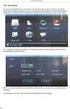 MONITORING IP > kamery IP > kamery 2Mpx [1080p] > 30 Model : - Producent : BCS Kamera szybkoobrotowa 1/1.9" CMOS 2Mpix progressive scan, H.264 & obsługa trzech strumieni kodowania, Max. 25 kl/s@1080p,
MONITORING IP > kamery IP > kamery 2Mpx [1080p] > 30 Model : - Producent : BCS Kamera szybkoobrotowa 1/1.9" CMOS 2Mpix progressive scan, H.264 & obsługa trzech strumieni kodowania, Max. 25 kl/s@1080p,
Instrukcja konfiguracji programu TV Wall do zarządzania dekoderami IN-IP-5904-MP, IN-IP-5904
 Instrukcja konfiguracji programu TV Wall do zarządzania dekoderami IN-IP-5904-MP, IN-IP-5904 Aktualizacja 16.01.2012r Strona 1 Sterowanie dekoderami przez program TV WALL Kam 1 (FullHD) KAM 1 KAM 2 Strumień
Instrukcja konfiguracji programu TV Wall do zarządzania dekoderami IN-IP-5904-MP, IN-IP-5904 Aktualizacja 16.01.2012r Strona 1 Sterowanie dekoderami przez program TV WALL Kam 1 (FullHD) KAM 1 KAM 2 Strumień
Instrukcja obsługi. Rejestrator DVR 318-B. (model z 2014 roku) Przed włączeniem zapoznaj się z treścią niniejszej instrukcji.
 Instrukcja obsługi Rejestrator DVR 318-B (model z 2014 roku) Przed włączeniem zapoznaj się z treścią niniejszej instrukcji. Zaleca się zachować instrukcję na przyszłość. Genway - pomoc techniczna tel.
Instrukcja obsługi Rejestrator DVR 318-B (model z 2014 roku) Przed włączeniem zapoznaj się z treścią niniejszej instrukcji. Zaleca się zachować instrukcję na przyszłość. Genway - pomoc techniczna tel.
Veronica. Wizyjny system monitorowania obiektów budowlanych. Instrukcja oprogramowania
 Veronica Wizyjny system monitorowania obiektów budowlanych Instrukcja oprogramowania 1 Spis treści 1. Aplikacja do konfiguracji i nadzoru systemu Veronica...3 1.1. Okno główne aplikacji...3 1.2. Edycja
Veronica Wizyjny system monitorowania obiektów budowlanych Instrukcja oprogramowania 1 Spis treści 1. Aplikacja do konfiguracji i nadzoru systemu Veronica...3 1.1. Okno główne aplikacji...3 1.2. Edycja
Dysk CD (z Oprogramowaniem i Podręcznikiem użytkownika)
 Do skonfigurowania urządzenia może posłużyć każda nowoczesna przeglądarka, np. Internet Explorer 6 lub Netscape Navigator 7.0. DP-G310 Bezprzewodowy serwer wydruków AirPlus G 2,4GHz Przed rozpoczęciem
Do skonfigurowania urządzenia może posłużyć każda nowoczesna przeglądarka, np. Internet Explorer 6 lub Netscape Navigator 7.0. DP-G310 Bezprzewodowy serwer wydruków AirPlus G 2,4GHz Przed rozpoczęciem
SKRó CONA INSTRUKCJA OBSŁUGI
 SKRó CONA INSTRUKCJA OBSŁUGI dla systemu Windows Vista SPIS TREśCI Rozdział 1: WYMAGANIA SYSTEMOWE...1 Rozdział 2: INSTALACJA OPROGRAMOWANIA DRUKARKI W SYSTEMIE WINDOWS...2 Instalowanie oprogramowania
SKRó CONA INSTRUKCJA OBSŁUGI dla systemu Windows Vista SPIS TREśCI Rozdział 1: WYMAGANIA SYSTEMOWE...1 Rozdział 2: INSTALACJA OPROGRAMOWANIA DRUKARKI W SYSTEMIE WINDOWS...2 Instalowanie oprogramowania
INSTRUKCJA OBSŁUGI KAMERY IP model: SMR-1.3MPX-IR20
 SARCOM ul. Królowej Jadwigi 1 84-230 Rumia www.sarcom-sklep.pl sklep@sarcom.pl Tel: (058) 731-44-30 INSTRUKCJA OBSŁUGI KAMERY IP model: SMR-1.3MPX-IR20 Po otrzymaniu produktu należy należycie sprawdzić
SARCOM ul. Królowej Jadwigi 1 84-230 Rumia www.sarcom-sklep.pl sklep@sarcom.pl Tel: (058) 731-44-30 INSTRUKCJA OBSŁUGI KAMERY IP model: SMR-1.3MPX-IR20 Po otrzymaniu produktu należy należycie sprawdzić
Instrukcja obsługi programu. BlazeVideo HDTV Player v6
 Instrukcja obsługi programu BlazeVideo HDTV Player v6 Spis treści 1. Opis programu...3 1.1 Wprowadzenie...3 1.2 Funkcje programu...3 1.3 Wymagania sprzętowe...4 2. Wygląd interfejsu...4 3. Obsługa programu...6
Instrukcja obsługi programu BlazeVideo HDTV Player v6 Spis treści 1. Opis programu...3 1.1 Wprowadzenie...3 1.2 Funkcje programu...3 1.3 Wymagania sprzętowe...4 2. Wygląd interfejsu...4 3. Obsługa programu...6
Instrukcja obsługi TCC-1280. Rejestrator samochodowy. Dane techniczne oraz treść poniższej instrukcji mogą ulec zmianie bez uprzedzenia.
 Instrukcja obsługi TCC-1280 Rejestrator samochodowy Dane techniczne oraz treść poniższej instrukcji mogą ulec zmianie bez uprzedzenia. Odbiornik zgodny jest z warunkami dyrektywy 89/336/EEC dotyczącej
Instrukcja obsługi TCC-1280 Rejestrator samochodowy Dane techniczne oraz treść poniższej instrukcji mogą ulec zmianie bez uprzedzenia. Odbiornik zgodny jest z warunkami dyrektywy 89/336/EEC dotyczącej
Instrukcja podłączania kamer W BOX do innych rejestratorów i oprogramowań do rejestracji wideo
 Instrukcja podłączania kamer W BOX do innych rejestratorów i oprogramowań do rejestracji wideo Opracował: Dawid Adamczyk dawid.adamczyk@adiglobal.com 1 Spis treści 1. Konfiguracja adresu IP kamer W BOX...
Instrukcja podłączania kamer W BOX do innych rejestratorów i oprogramowań do rejestracji wideo Opracował: Dawid Adamczyk dawid.adamczyk@adiglobal.com 1 Spis treści 1. Konfiguracja adresu IP kamer W BOX...
Kamera. Kamera sieciowa Bullet. Skrócona instrukcja obsługi wersja polska. Niniejsza skrócona instrukcja obsługi dotyczy modeli: UD.
 Kamera Kamera sieciowa Bullet Skrócona instrukcja obsługi wersja polska Niniejsza skrócona instrukcja obsługi dotyczy modeli: UD.6L0201B1272A01EU 1 Kamera sieciowa Bullet Skrócona instrukcja obsługi Informacje
Kamera Kamera sieciowa Bullet Skrócona instrukcja obsługi wersja polska Niniejsza skrócona instrukcja obsługi dotyczy modeli: UD.6L0201B1272A01EU 1 Kamera sieciowa Bullet Skrócona instrukcja obsługi Informacje
KAM-TECH sklep internetowy Utworzono : 17 grudzień 2015
 MONITORING IP > kamery IP > kamery 8Mpx [4k] > Model : - Producent : BCS metrów) Przetwornik 1/2,3" 8 Megapixel PS CMOS Wysoko wydajny procesor AMBARELLA A5S Kompresja video H.264 i obrazu JPEG Obsługa
MONITORING IP > kamery IP > kamery 8Mpx [4k] > Model : - Producent : BCS metrów) Przetwornik 1/2,3" 8 Megapixel PS CMOS Wysoko wydajny procesor AMBARELLA A5S Kompresja video H.264 i obrazu JPEG Obsługa
telewizja-przemyslowa.pl
 Informacje o produkcie Kamera HikVision DS-2CD2120F-I Cena : 548,00 zł (netto) 674,04 zł (brutto) Producent : HikVision Dostępność : Dostępny Stan magazynowy : brak w magazynie Średnia ocena : brak recenzji
Informacje o produkcie Kamera HikVision DS-2CD2120F-I Cena : 548,00 zł (netto) 674,04 zł (brutto) Producent : HikVision Dostępność : Dostępny Stan magazynowy : brak w magazynie Średnia ocena : brak recenzji
Internetowy serwis Era mail Aplikacja sieci Web
 Internetowy serwis Era mail Aplikacja sieci Web (www.login.eramail.pl) INSTRUKCJA OBSŁUGI Spis treści Internetowy serwis Era mail dostępny przez komputer z podłączeniem do Internetu (aplikacja sieci Web)
Internetowy serwis Era mail Aplikacja sieci Web (www.login.eramail.pl) INSTRUKCJA OBSŁUGI Spis treści Internetowy serwis Era mail dostępny przez komputer z podłączeniem do Internetu (aplikacja sieci Web)
KAMERA IP SZYBKOOBROTOWA ZEWNĘTRZNA DH-SD6AE530U-HNI Mpx mm DAHUA Numer produktu: 22590
 MDH System Strona 1 MDH-SYSTEM ul. Bajkowa 5, Lublin tel./fax.81-444-62-85 lub kom.693-865-235 e mail: info@mdh-system.pl KAMERA IP SZYBKOOBROTOWA ZEWNĘTRZNA DH-SD6AE530U-HNI - 5.0 Mpx 6... 180 mm DAHUA
MDH System Strona 1 MDH-SYSTEM ul. Bajkowa 5, Lublin tel./fax.81-444-62-85 lub kom.693-865-235 e mail: info@mdh-system.pl KAMERA IP SZYBKOOBROTOWA ZEWNĘTRZNA DH-SD6AE530U-HNI - 5.0 Mpx 6... 180 mm DAHUA
4 Channel Video Server ACD-2200. Ver. 080331. Quick Installation Guide
 4 Channel Video Server ACD-2200 Ver. 080331 Quick Installation Guide 1 1 Start 1.1 Zawartość opakowania ACD-2200 Karta gwarancyjna Płyta CD Akcesoria 1.2 Opis urządzenia 1. Numer kanału 2. Wejście wideo
4 Channel Video Server ACD-2200 Ver. 080331 Quick Installation Guide 1 1 Start 1.1 Zawartość opakowania ACD-2200 Karta gwarancyjna Płyta CD Akcesoria 1.2 Opis urządzenia 1. Numer kanału 2. Wejście wideo
Fiery Remote Scan. Uruchamianie programu Fiery Remote Scan. Skrzynki pocztowe
 Fiery Remote Scan Program Fiery Remote Scan umożliwia zarządzanie skanowaniem na serwerze Fiery server i drukarce ze zdalnego komputera. Programu Fiery Remote Scan można użyć do wykonania następujących
Fiery Remote Scan Program Fiery Remote Scan umożliwia zarządzanie skanowaniem na serwerze Fiery server i drukarce ze zdalnego komputera. Programu Fiery Remote Scan można użyć do wykonania następujących
Instrukcja obsługi zestawu WiFi
 Instrukcja obsługi zestawu WiFi Zapoznaj się przed użyciem www.e-security.com.pl Witaj! Dziękujemy za zakup naszego produktu! Ta instrukcja użytkownika służy do zapoznania się z bezprzwodowym zestawem
Instrukcja obsługi zestawu WiFi Zapoznaj się przed użyciem www.e-security.com.pl Witaj! Dziękujemy za zakup naszego produktu! Ta instrukcja użytkownika służy do zapoznania się z bezprzwodowym zestawem
WWW.ICOMFORT.PL e-mail: biuro@icomfort.pl tel.061 622 75 50 fax. 061 622 76 50
 I. WIADOMOŚCI WSTĘPNE... 2 1. Podłączenie czytnika ekey module FS IN... 2 2. Podłączenie czytników i elektrozamka... 2 3. Jak poprawnie korzystać z czytnika... 3 4. Jak nie korzystać z czytnika... 3 II.
I. WIADOMOŚCI WSTĘPNE... 2 1. Podłączenie czytnika ekey module FS IN... 2 2. Podłączenie czytników i elektrozamka... 2 3. Jak poprawnie korzystać z czytnika... 3 4. Jak nie korzystać z czytnika... 3 II.
gdmss Lite Android DVR Mobile Client Instrukcja obsługi oprogramowania
 gdmss Lite Android DVR Mobile Client Instrukcja obsługi oprogramowania Tylko na telefony z systemem Android Spis treści 1 INFORMACJE OGÓLNE... 3 1.1 Wprowadzenie...3 1.2 Funkcje...3 1.3 Obsługiwane wersje
gdmss Lite Android DVR Mobile Client Instrukcja obsługi oprogramowania Tylko na telefony z systemem Android Spis treści 1 INFORMACJE OGÓLNE... 3 1.1 Wprowadzenie...3 1.2 Funkcje...3 1.3 Obsługiwane wersje
Kamera. Kamera sieciowa Cube. Skrócona instrukcja obsługi wersja polska
 Kamera Kamera sieciowa Cube Skrócona instrukcja obsługi wersja polska Niniejsza skrócona instrukcja obsługi dotyczy modeli: DS-2CD2412F-I (W), DS-2CD2432F-I (W) UD.6L0201B1273A01EU 1 Kamera sieciowa Cube
Kamera Kamera sieciowa Cube Skrócona instrukcja obsługi wersja polska Niniejsza skrócona instrukcja obsługi dotyczy modeli: DS-2CD2412F-I (W), DS-2CD2432F-I (W) UD.6L0201B1273A01EU 1 Kamera sieciowa Cube
INSTRUKCJA OBSŁUGI OPROGRAMOWANIA VMS. Spis treści Instalacja Instrukcje użytkowania i obsługi... 3
 Spis treści INSTRUKCJA OBSŁUGI OPROGRAMOWANIA VMS Spis treści... 1 1 Instalacja... 2 2 Instrukcje użytkowania i obsługi... 3 2.1 Instrukcja konfiguracji modułu VMS MANAGMENT... 3 2.1.1 Logowanie... 3 2.1.2
Spis treści INSTRUKCJA OBSŁUGI OPROGRAMOWANIA VMS Spis treści... 1 1 Instalacja... 2 2 Instrukcje użytkowania i obsługi... 3 2.1 Instrukcja konfiguracji modułu VMS MANAGMENT... 3 2.1.1 Logowanie... 3 2.1.2
Seria wielofunkcyjnych serwerów sieciowych USB
 Seria wielofunkcyjnych serwerów sieciowych USB Przewodnik szybkiej instalacji Wstęp Niniejszy dokument opisuje kroki instalacji i konfiguracji wielofunkcyjnego serwera sieciowego jako serwera urządzenia
Seria wielofunkcyjnych serwerów sieciowych USB Przewodnik szybkiej instalacji Wstęp Niniejszy dokument opisuje kroki instalacji i konfiguracji wielofunkcyjnego serwera sieciowego jako serwera urządzenia
KAM-TECH sklep internetowy Utworzono : 04 marzec 2016
 MONITORING IP > rejestratory IP > 32 kanałowe > Model : - Producent : BCS BCS-NVR32082M-RH : Ilość kanałów video : do 32, Bitrate : wej./wyj. 192/192 Mbits, Ilość dysków: 8 szt (max. 32TB), RAID 0, RAID
MONITORING IP > rejestratory IP > 32 kanałowe > Model : - Producent : BCS BCS-NVR32082M-RH : Ilość kanałów video : do 32, Bitrate : wej./wyj. 192/192 Mbits, Ilość dysków: 8 szt (max. 32TB), RAID 0, RAID
Rejestratory Trend szybka konfiguracja do obsługi przez sieć.
 Rejestratory Trend szybka konfiguracja do obsługi przez sieć. Rejestratory TREND serii 250 zarządzane mogą być nie tylko lokalnie, ale także zdalnie, przez sieć Internet. Aby połączenie działało prawidłowo
Rejestratory Trend szybka konfiguracja do obsługi przez sieć. Rejestratory TREND serii 250 zarządzane mogą być nie tylko lokalnie, ale także zdalnie, przez sieć Internet. Aby połączenie działało prawidłowo
Kompletna linia produktów: kamery, rejestratory oraz system zarządzania poprzez smartfony, tablety oraz PC
 CyfrowY MONITORING VIDEO monitoring IP VIDEO Kompletna linia produktów: kamery, rejestratory oraz system zarządzania poprzez smartfony, tablety oraz PC Firma Urmet prezentuje nową linię produktów monitoringu
CyfrowY MONITORING VIDEO monitoring IP VIDEO Kompletna linia produktów: kamery, rejestratory oraz system zarządzania poprzez smartfony, tablety oraz PC Firma Urmet prezentuje nową linię produktów monitoringu
KAM-TECH sklep internetowy Utworzono : 02 marzec 2016
 MONITORING IP > rejestratory IP > 4 kanałowe > Model : - Producent : BCS BCS-NVR0401X5ME: Rejestrator sieciowy IP - 4 kanały, funkcjonalność - pentaplex, kompresja - H.264, Nagrywanie max. do 4 kamer IP@5Mpx,
MONITORING IP > rejestratory IP > 4 kanałowe > Model : - Producent : BCS BCS-NVR0401X5ME: Rejestrator sieciowy IP - 4 kanały, funkcjonalność - pentaplex, kompresja - H.264, Nagrywanie max. do 4 kamer IP@5Mpx,
Bezprzewodowy ruter kieszonkowy/punkt dostępowy DWL-G730AP. Dysk CD z Podręcznikiem użytkownika. Kabel ethernetowy kat. 5 UTP
 Urządzenie można skonfigurować za pomocą każdej nowoczesnej przeglądarki internetowej, np. Internet Explorer 6 lub Netscape Navigator 6.2.3. DWL-G730AP Bezprzewodowy ruter kieszonkowy/punkt dostępowy D-Link
Urządzenie można skonfigurować za pomocą każdej nowoczesnej przeglądarki internetowej, np. Internet Explorer 6 lub Netscape Navigator 6.2.3. DWL-G730AP Bezprzewodowy ruter kieszonkowy/punkt dostępowy D-Link
CENTRALA STERUJĄCA SMART CONTROL
 Dane Techniczne / Możliwość sterowania urządzeniami marki YOODA i CORTINO za pomocą smartfonów, tabletów i komputera / Tworzenie i zarządzanie grupami urządzeń / Możliwość konfiguracji zdarzeń czasowych
Dane Techniczne / Możliwość sterowania urządzeniami marki YOODA i CORTINO za pomocą smartfonów, tabletów i komputera / Tworzenie i zarządzanie grupami urządzeń / Możliwość konfiguracji zdarzeń czasowych
wpisujemy prawidłowe ustawienia dla naszej sieci lokalnej ustawienia
 Procedura uruchomienia współpracy pomiędzy systemem monitoringu Aparo opartym na rejestratorach serii AR a systemem automatyki budynkowej Fibaro dla centrali HC2 1. Podłączyć żądaną ilość kamer do rejestratora
Procedura uruchomienia współpracy pomiędzy systemem monitoringu Aparo opartym na rejestratorach serii AR a systemem automatyki budynkowej Fibaro dla centrali HC2 1. Podłączyć żądaną ilość kamer do rejestratora
